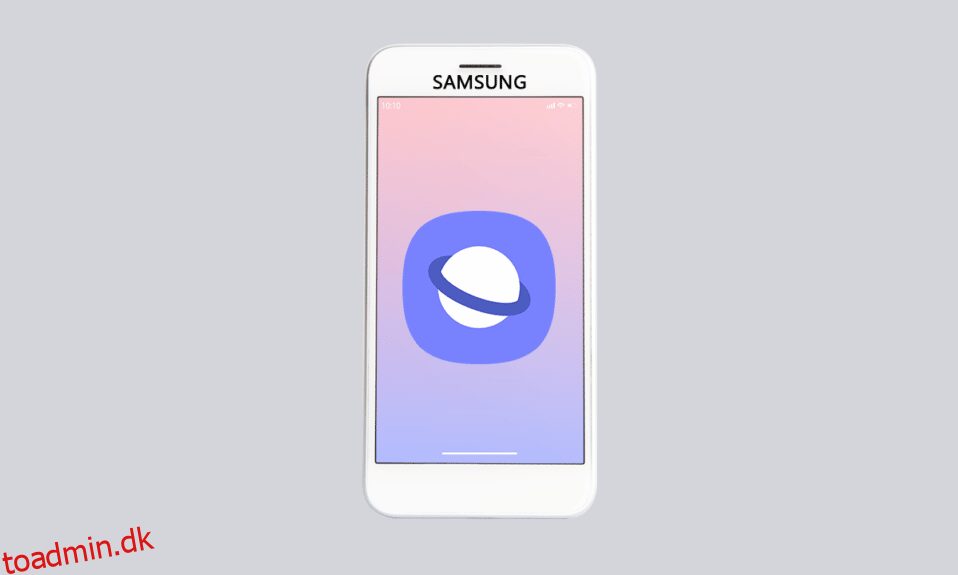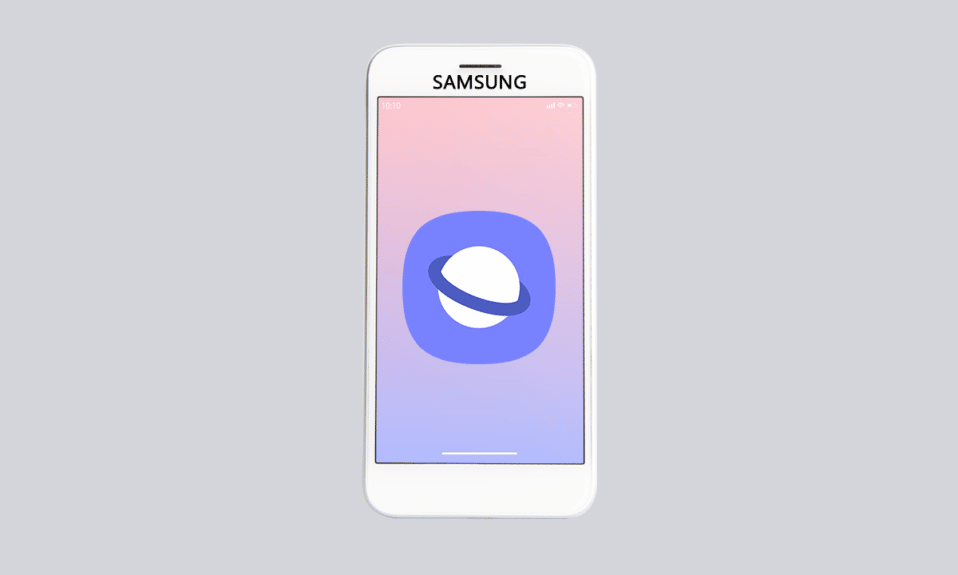
Samsung Smartphone er en af de bedste Android-telefoner elsket af Android-brugere på grund af de funktioner, den tilbyder. Et problem, der har forstyrret brugerne, er imidlertid, at Samsung Internet bliver ved med at åbne uden at blive bedt om et problem. Du vil muligvis se Samsungs internetfaner blive ved med at åbne på din telefon uden at åbne appen. Et sådant problem kan irritere brugerne, da problemet med Samsung internetbrowser, der åbner tilfældige sider, dukker op, når du bruger en anden app. Lad os sige, at du prøver at klikke på et billede, og så dukker Samsung Internet-appen op med websidens turiststeder. Det spørgsmål, der ville komme til dit sind, ville være, hvordan forhindrer jeg, at mit Samsung-internet dukker op på min telefon? For at løse dette problem kan du prøve at lukke den åbnede app på din telefon, men for at løse lanceringsproblemet kan du prøve at følge metoderne i denne artikel.
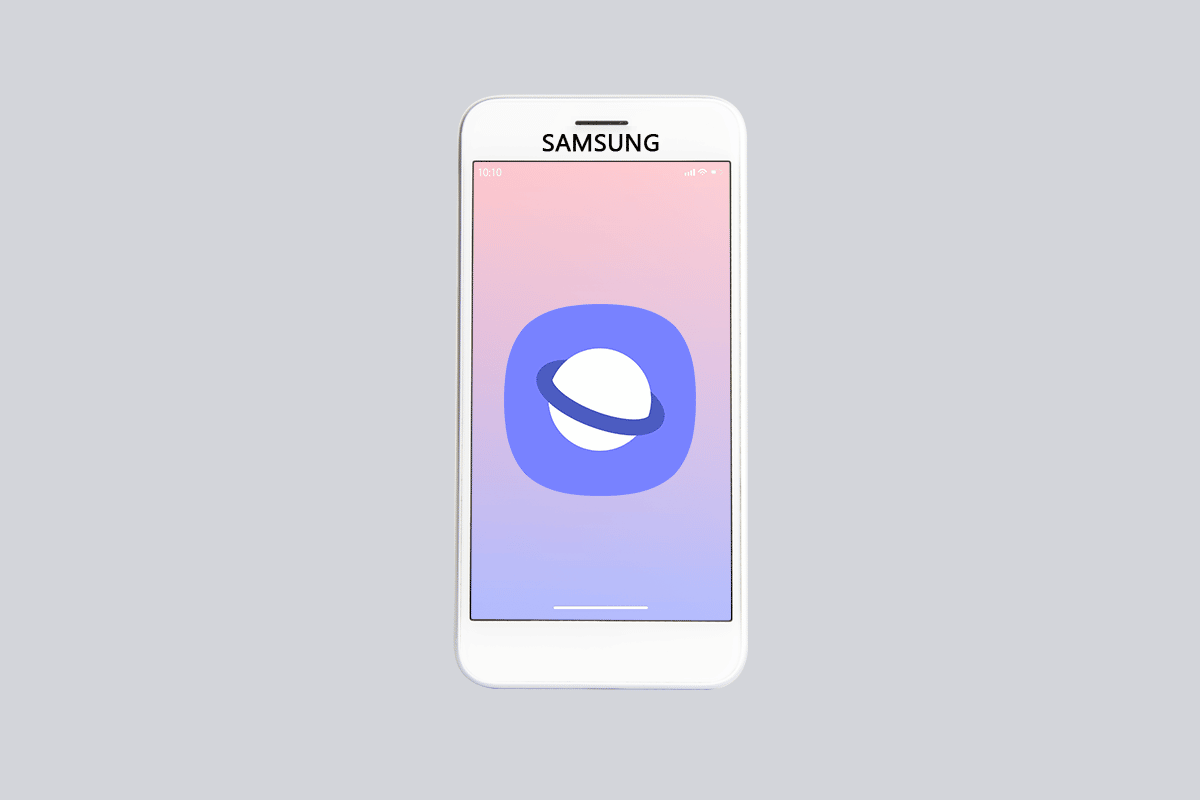
Indholdsfortegnelse
Sådan repareres Samsung Internet bliver ved med at åbne af sig selv
Afsnittet viser alle mulige årsager til, at Samsungs internetapp åbner tilfældige sider på din telefon.
-
Enhver midlertidig fejl eller fejl i OS- Enhver midlertidig fejl eller fejl i Samsung OS kan få Samsung-apps til at åbne uden at blive bedt om det.
-
Tredjepartsapplikationer- De tredjepartsapps, som du muligvis har installeret enten ved hjælp af en kode eller fra en tredjepartskilde, kan have forårsaget dette problem.
-
Malware-filer – Hvis filerne på din telefon er påvirket af virussen, kan du muligvis se problemet på grund af malware-filerne.
-
Problemer med browsercookies- Indstillingerne på din webbrowser kan få Samsungs internetapp til at åbne på din telefon uden at blive bedt om det.
-
Fejl i den nye opdatering – Mange problemer på Samsung OS er startet, efter at den nye opdatering er installeret på din telefon, og en sådan kan være problemet med, at Samsung Internet åbner uden at trykke på telefonen.
Bemærk: Samsung Galaxy A21s bruges til at beskrive processen i artiklen, og indstillingerne kan variere på din telefon.
Metode 1: Tving genstart af enhed
Den første tilgang til at løse Samsung Internet-faner, der bliver ved med at åbne problemet, er at genstarte din telefon. Dette ville fjerne alle de midlertidige fejl og løse problemerne med operativsystemet på din telefon. Tryk kontinuerligt på tænd/sluk-tasten, og tryk på Genstart-indstillingen i den viste menu for at genstarte din Samsung-telefon. Efter genstart skal du kontrollere, om problemet med Samsung Internet-appen fortsætter på din telefon.
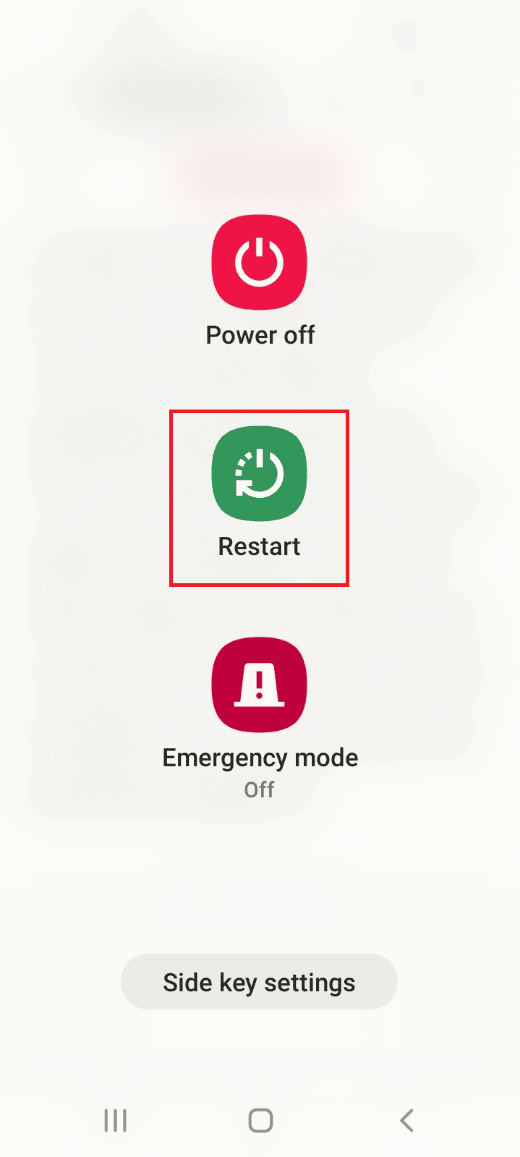
Metode 2: Deaktiver Samsung Internet App
Da Samsung Internet bliver ved med at åbne problemer forbundet med Samsung Internet, kan du prøve at deaktivere appen på din telefon for at løse problemet.
1. Stryg skærmen op for at se startsiden, og tryk på appen Indstillinger i menuen.
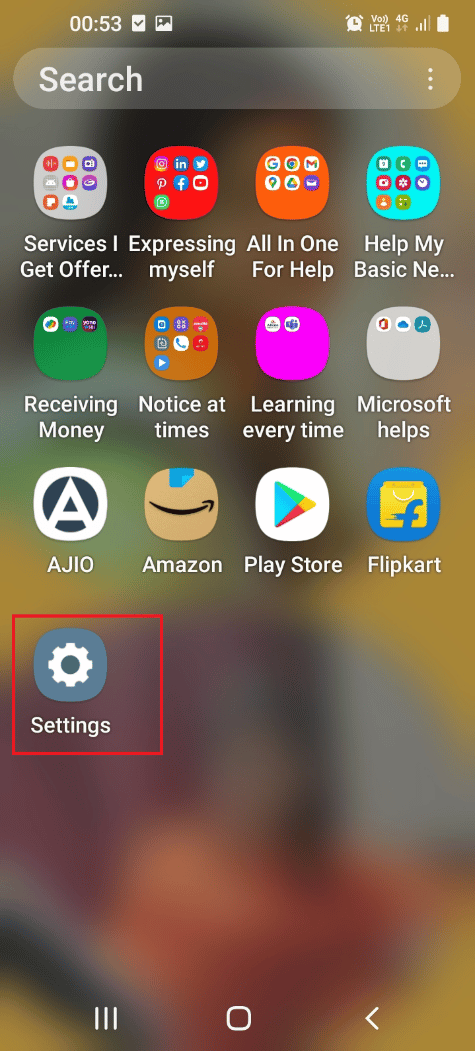
2. Tryk på fanen Apps i den viste menu for at se alle de apps, der er installeret på telefonen.
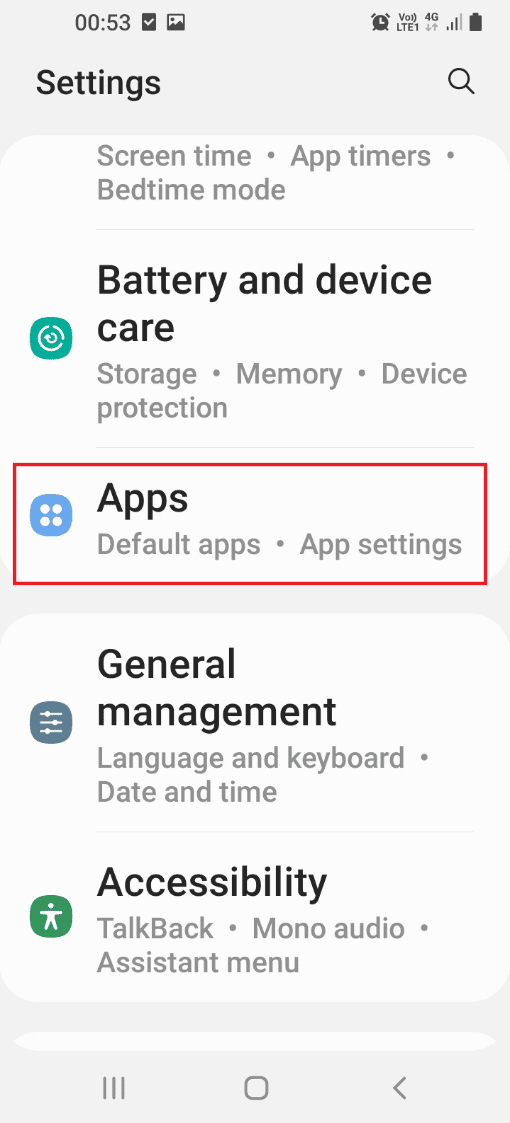
3. Tryk på Samsung internet-appen på listen for at åbne indstillingssiden for appen.
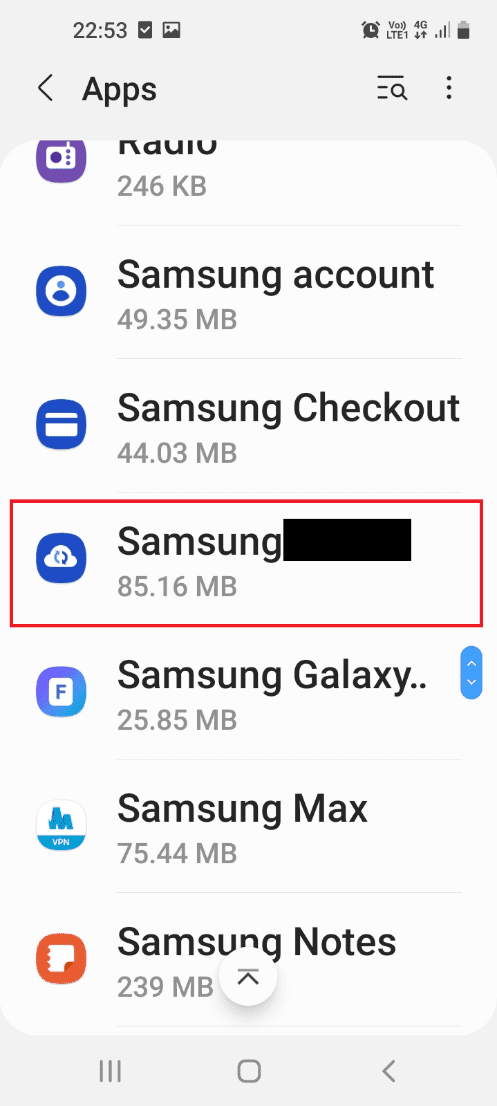
4. Tryk på knappen Tving stop nederst for at deaktivere Samsung Internet-appen.
Bemærk 1: Hvis knappen Deaktiver ikke vises, skal du trykke på knappen Tving stop nederst.
Note 2: Du kan også prøve at afinstallere appen, hvis den ikke er forudinstalleret på din telefon.
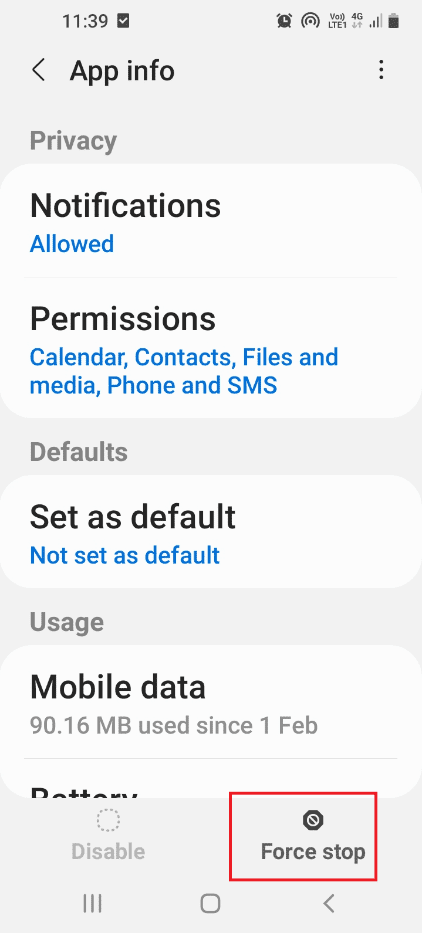
Metode 3: Deaktiver Installer ukendte apps
Du kan prøve at deaktivere indstillingen for installation af ukendte apps på Samsung Internet-appen for at rette op på, at Samsung Internet bliver ved med at åbne problemet.
1. Stryg skærmen op for at se startsiden, og tryk på appen Indstillinger i menuen.
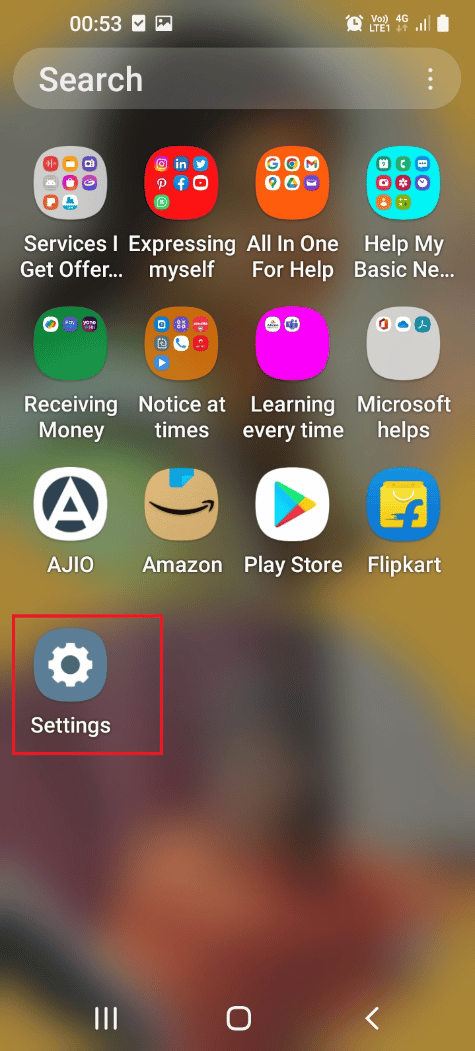
2. Tryk på fanen Apps i den viste menu for at se alle de apps, der er installeret på telefonen.
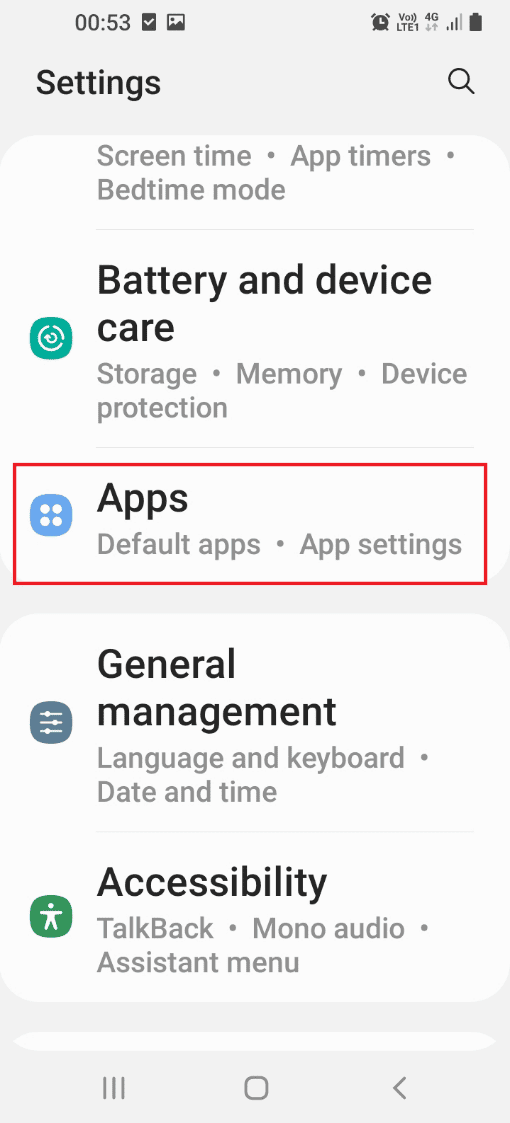
3. Tryk på Samsung internet-appen på listen for at åbne indstillingssiden for appen.
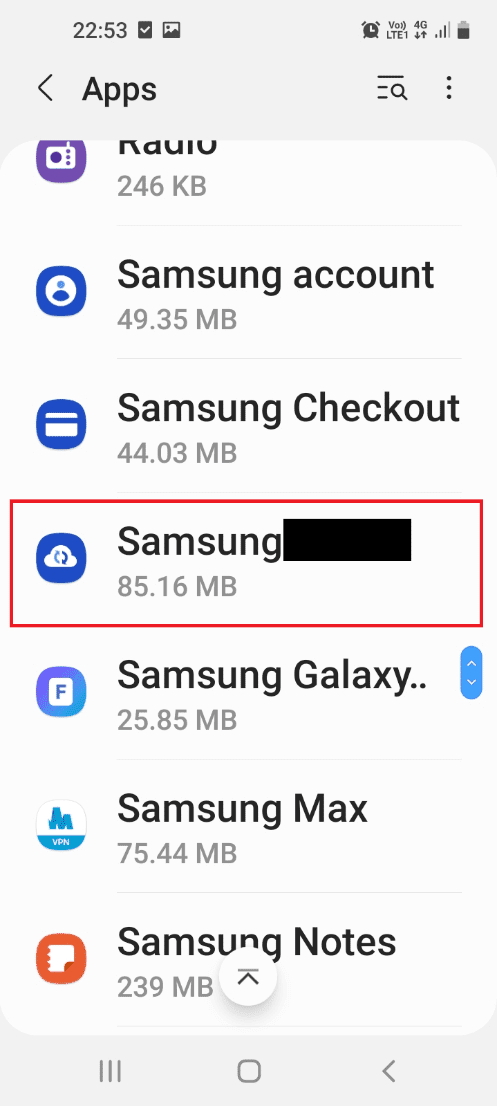
4. Tryk på fanen Installer ukendte apps på den viste liste.
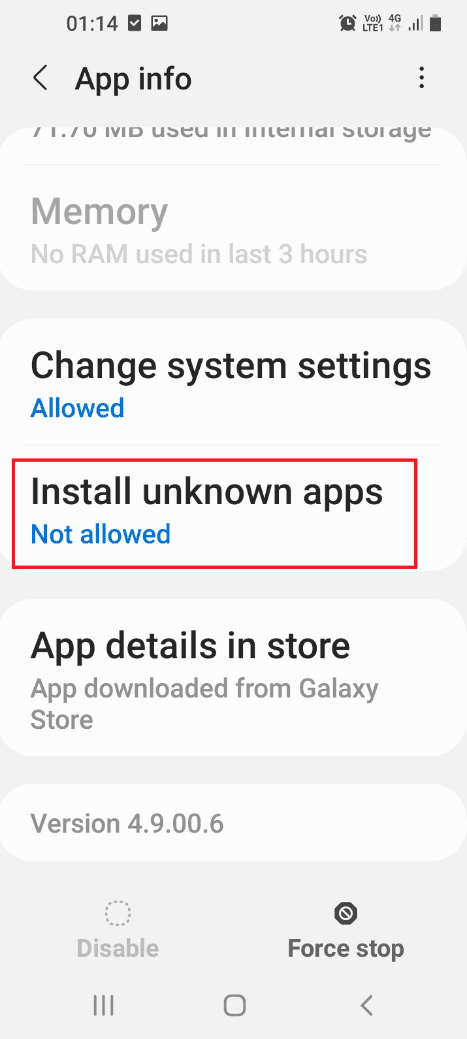
5. Slå indstillingen Tillad fra denne kilde fra for at deaktivere Installer ukendte apps.
Bemærk: Du kan se indstillingen Ikke tilladt på fanen Installer ukendte apps på indstillingssiden.
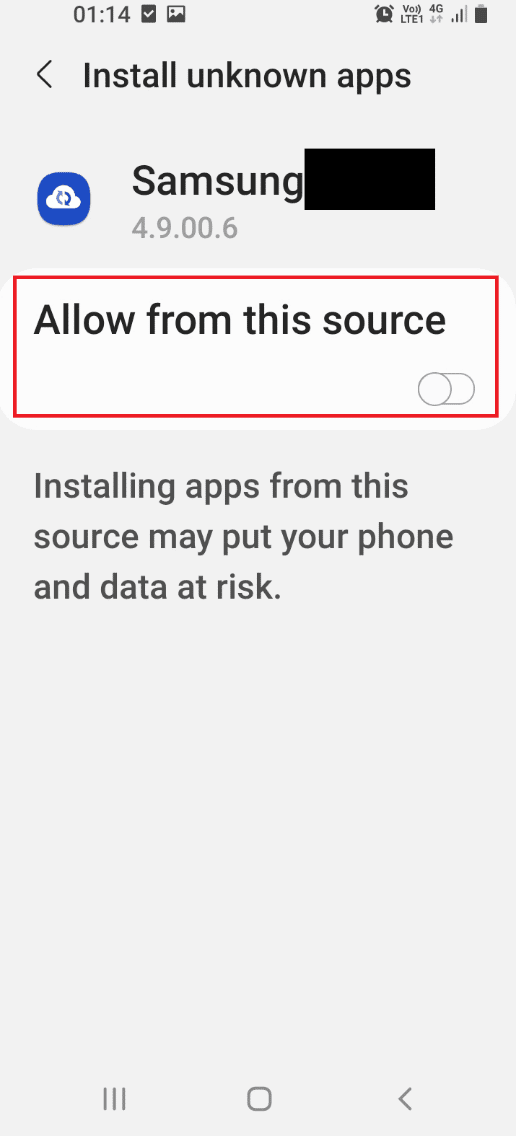
Metode 4: Installer anden webbrowser
Hvis du ikke kan rette Samsung Internet bliver ved med at åbne et problem på Samsung Internet-appen, kan du prøve at installere en hvilken som helst anden webbrowser på din telefon.
1. Stryg skærmen op for at se startsiden, og tryk på Play Butik-appen i menuen.
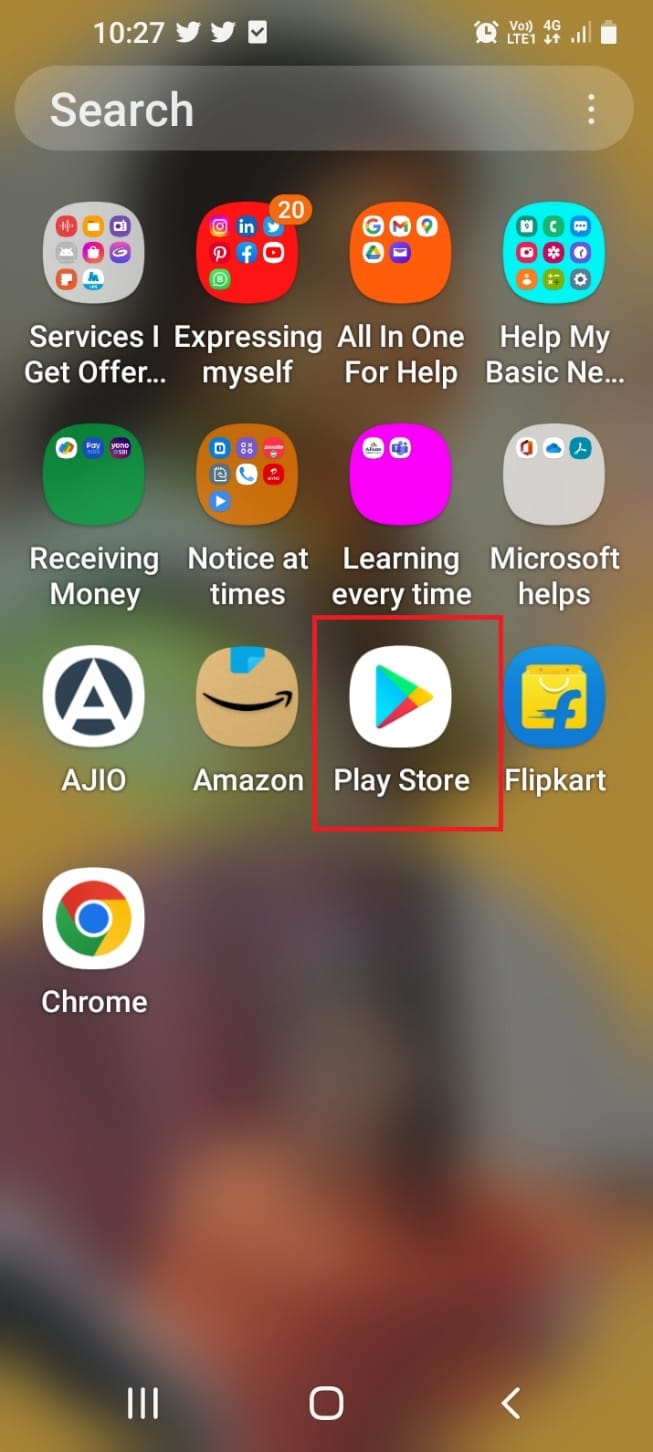
2. Tryk på søgefeltet, skriv modig browser og tryk på det første viste resultat.
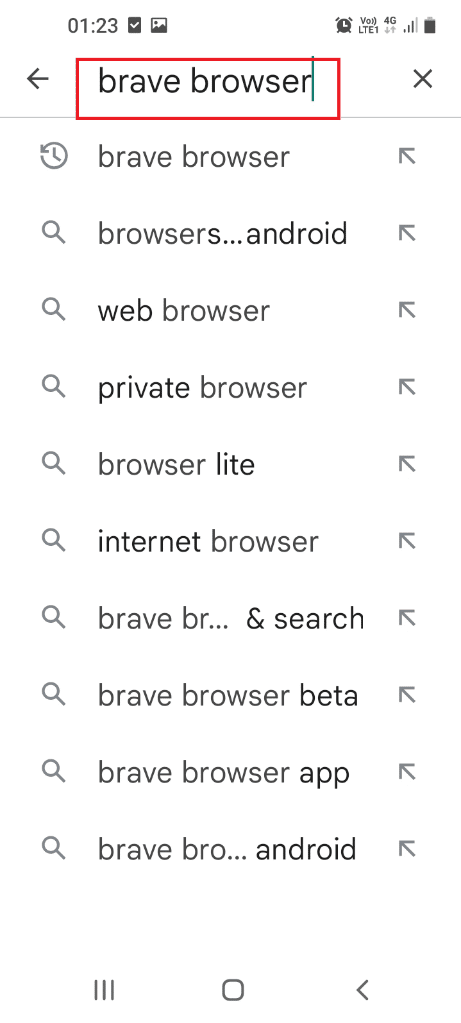
3. Tryk på knappen Installer for at installere Brave Private webbrowser-appen på din telefon.
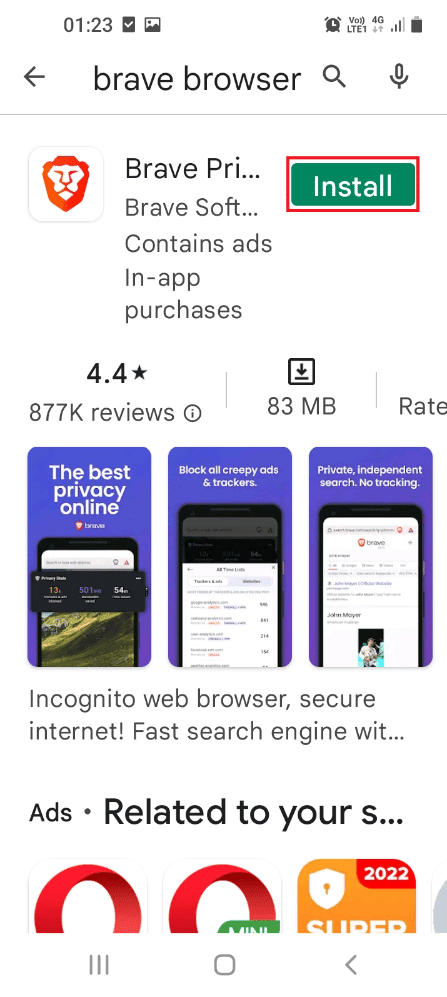
4. Stryg skærmen op, tryk på appen Brave Browser, og brug webbrowseren til at surfe på nettet.
Metode 5: Kør Virus Scan
Hvis der er malware-filer på din telefon, kan du prøve at scanne telefonen for virus-påvirkede filer for at løse problemet med Samsung Internet, der bliver ved med at åbne.
1. Stryg skærmen op for at se startsiden, og tryk på appen Indstillinger i menuen.
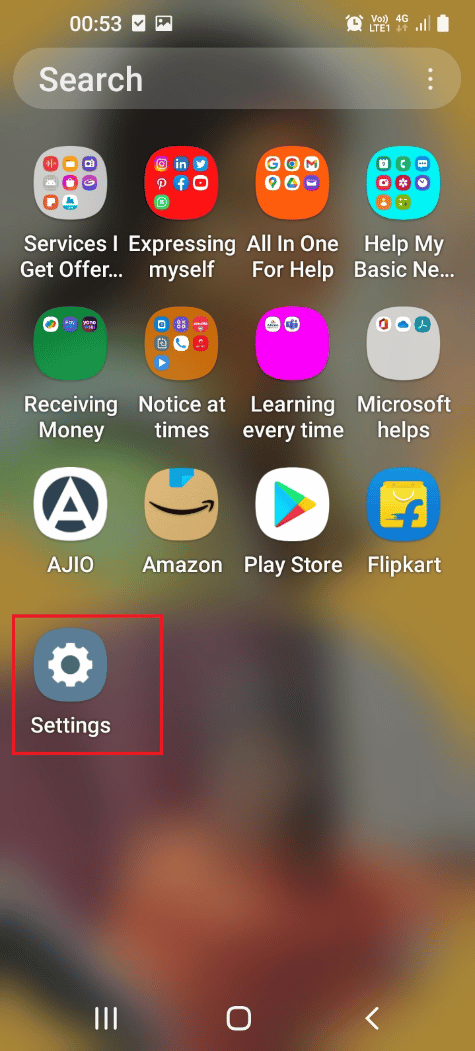
2. Tryk på fanen Apps i den viste menu for at se alle de apps, der er installeret på telefonen.
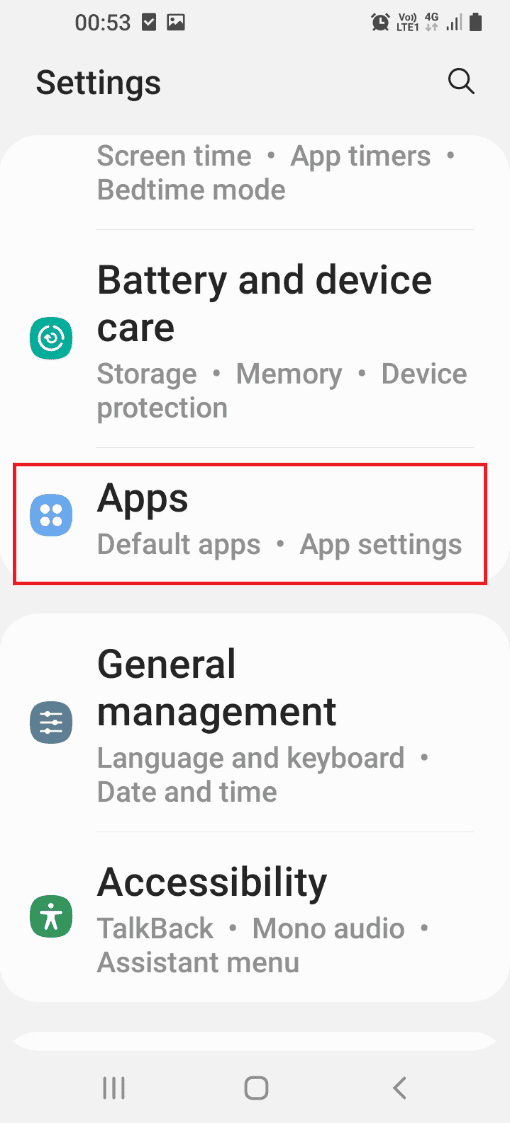
3. Tryk på appen Device Care på den viste liste.
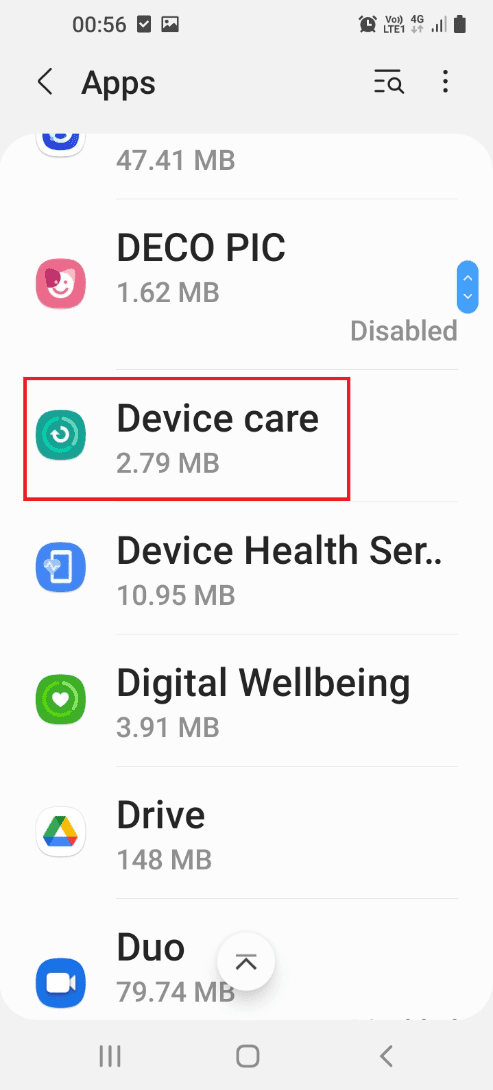
4. Tryk på knappen Åbn nederst på skærmen for at åbne skærmen Enhedspleje.
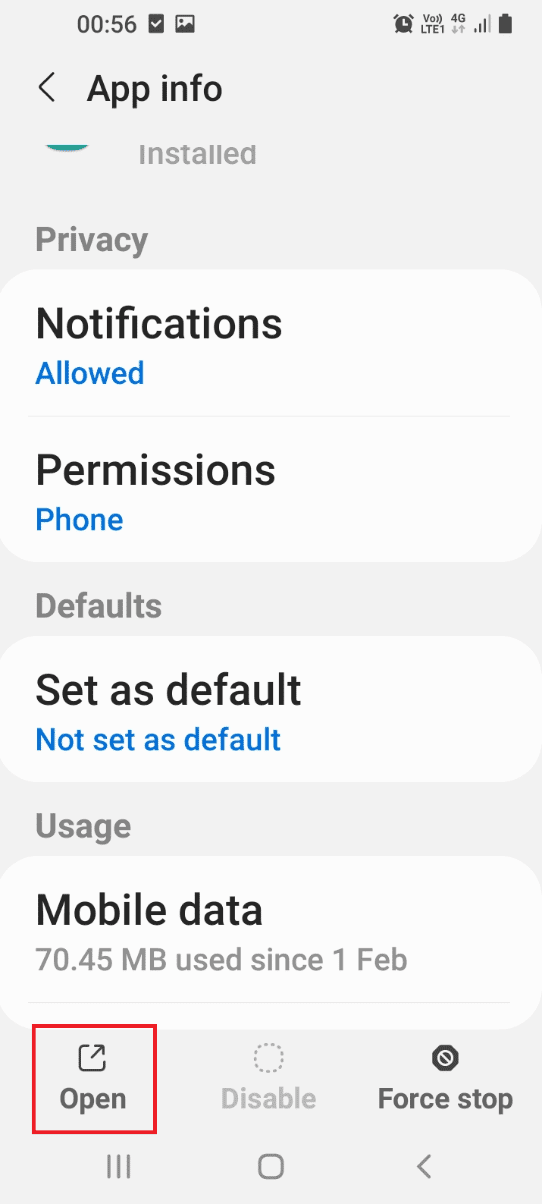
5. Tryk på fanen Enhedsbeskyttelse på den næste skærm.
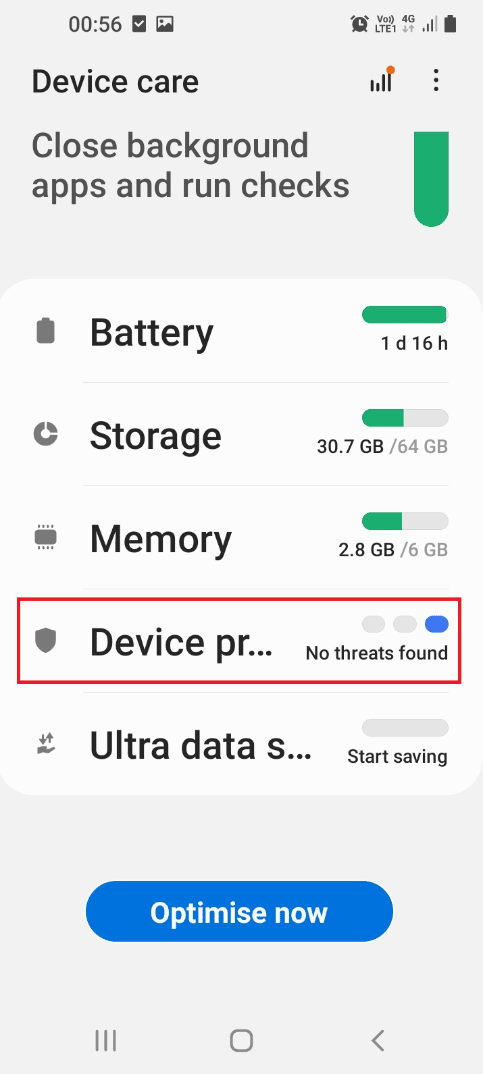
6. Tryk på knappen Scan telefon for at scanne smartphonen for malware-filer.
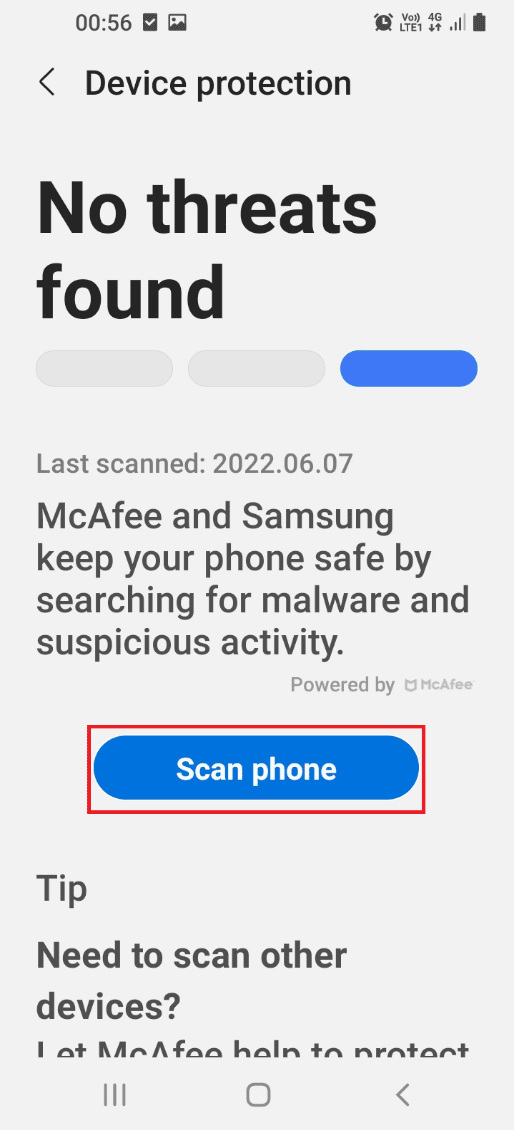
7. Når appen har fuldført scanningen, får du resultaterne for scanningen.
Bemærk: Hvis der er malware på telefonen, kan du prøve at afinstallere appen fra din telefon.
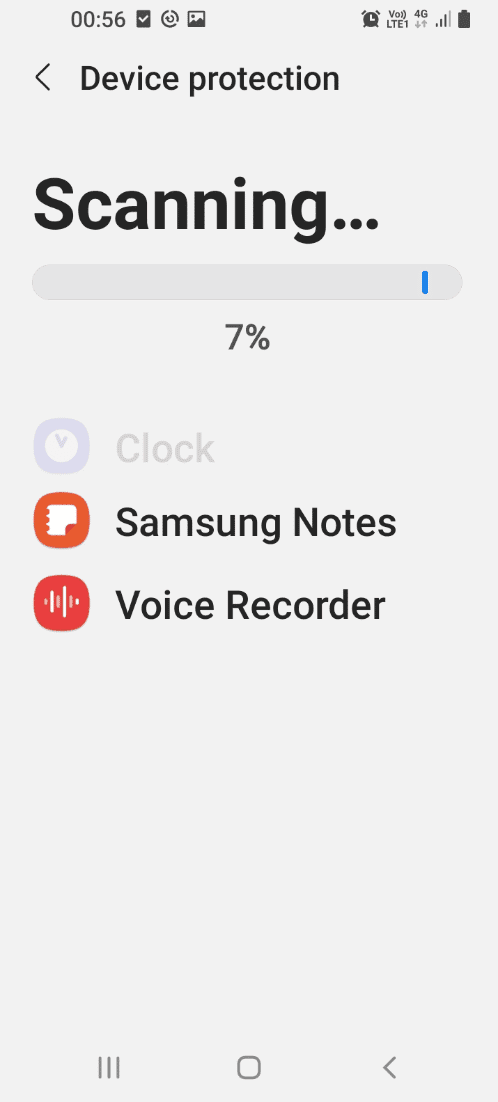
Metode 6: Rediger browserindstillinger
For at løse problemet med Samsung Internet-appen kan du prøve at ændre indstillingerne på mobilens webbrowser på telefonen.
Mulighed I: På Samsung Internet App
Metoderne til at ændre indstillingerne på Samsung Internet-appen på din telefon for at løse problemerne med Samsung Internet-appen.
1. Ryd cachen for Samsungs internetapp
Følg nedenstående trin for at rydde cachefilerne på Samsung Internet-appen for at rette Samsung Internet bliver ved med at åbne et problem på din telefon.
1. Stryg skærmen op for at se startsiden, og tryk på appen Indstillinger i menuen.

2. Tryk på fanen Apps i den viste menu for at se alle de apps, der er installeret på telefonen.
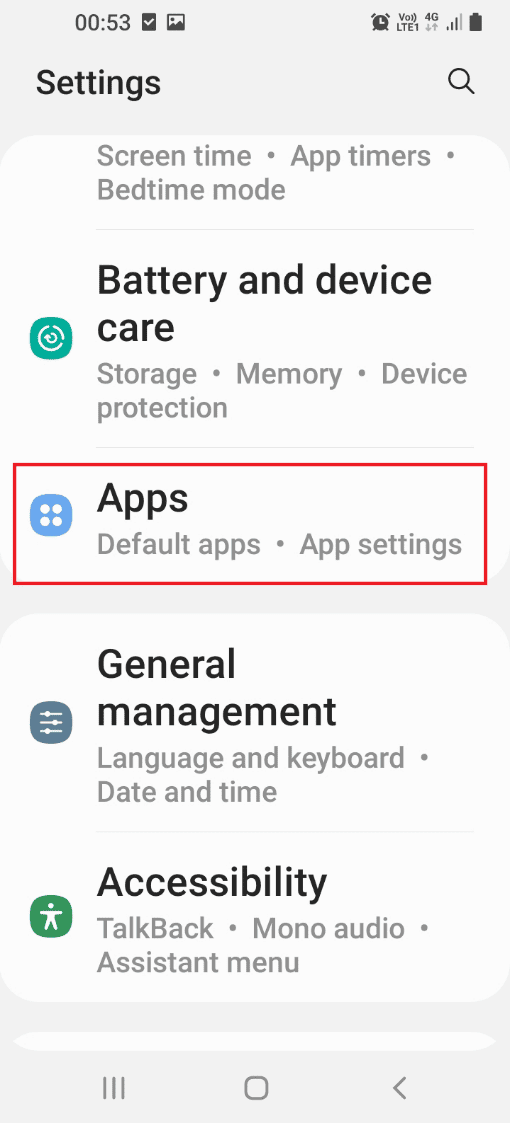
3. Tryk på Samsung internet-appen på listen for at åbne indstillingssiden for appen.
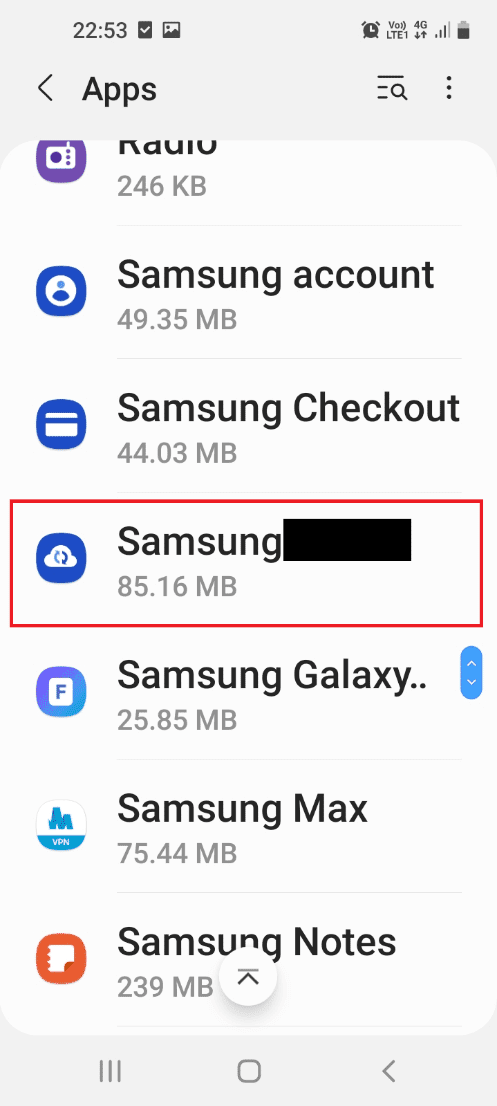
4. Tryk på fanen Lager på den viste liste for at se den plads, der forbruges af Samsung Internet-appen.

5. Tryk på knappen Ryd cache i bunden for at rydde cachefilerne i Samsung Internet-appen på din telefon.
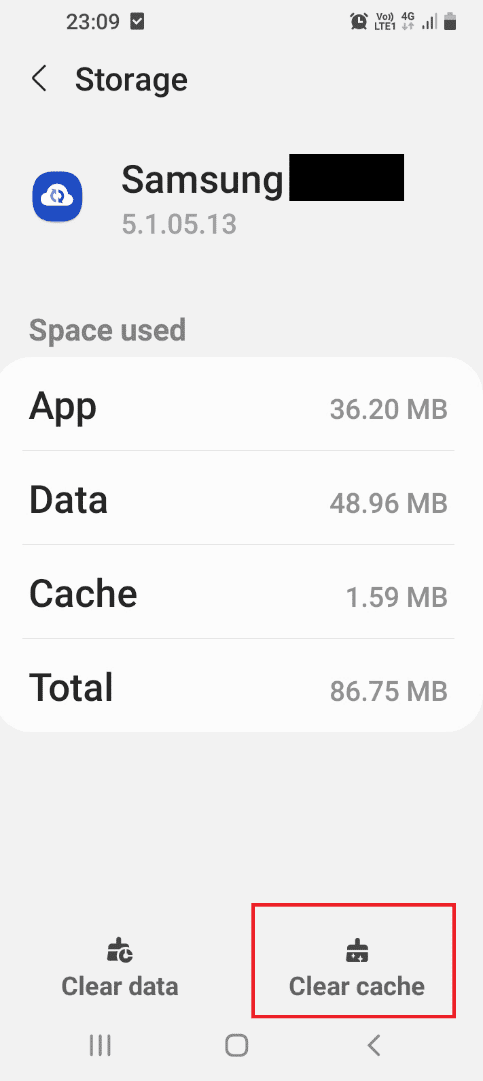
2. Bloker pop op-annoncer
Du kan prøve at aktivere indstillingen for blokering af pop-up-annoncer på Samsung Internet-appen for at løse problemet med Samsung Internet, der bliver ved med at åbne.
1. Stryg skærmen op og tryk på Samsung Internet-appen for at åbne appen på din telefon.
2. Tryk på menuikonet og tryk på knappen Indstillinger i den viste menu.
3. Flyt til sektionen Avanceret, og tryk på fanen Websteder på listen.
4. Tryk på fanen downloads på den næste skærm.
5. Slå indstillingen Bloker pop op-vinduer til i afsnittet Websteder for at blokere pop-up-reklamer i Samsung Internet-appen.
Bemærk: Du kan også prøve at installere ad-block-appen for at blokere pop-up-reklamer i Samsung Internet-appen.
Mulighed II: På Chrome-appen
Du skal rydde cookies i Chrome-browseren for at rette op på, at Samsung Internet bliver ved med at åbne et problem på din telefon.
1. Stryg startskærmen op, og tryk på Chrome-appen i menuen for at åbne Google Chrome-webbrowseren.
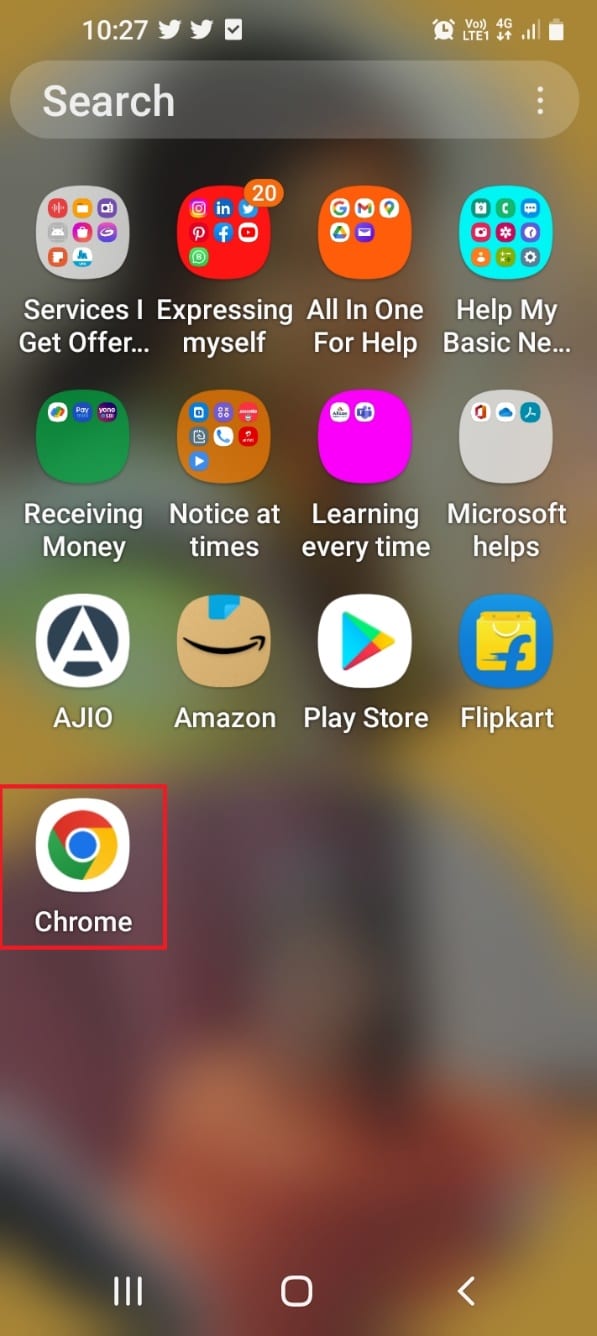
2. Tryk på de tre lodrette prikker i øverste højre hjørne af startsiden.
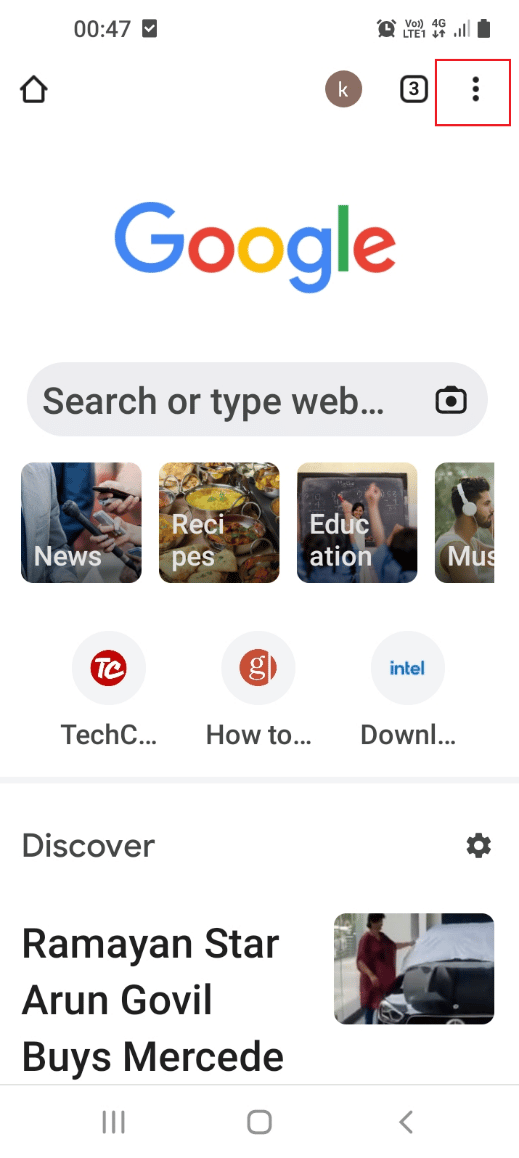
3. Tryk på fanen Indstillinger på den viste liste for at åbne indstillingsvinduet i Chrome-appen.
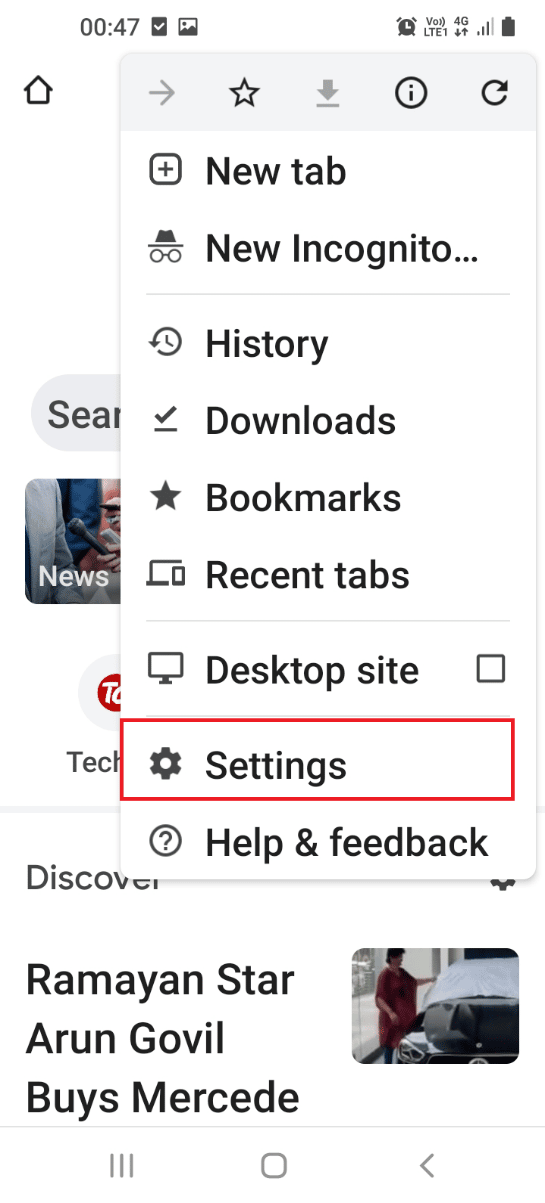
4. Tryk på fanen Privatliv og sikkerhed i vinduet Indstillinger på den viste liste.
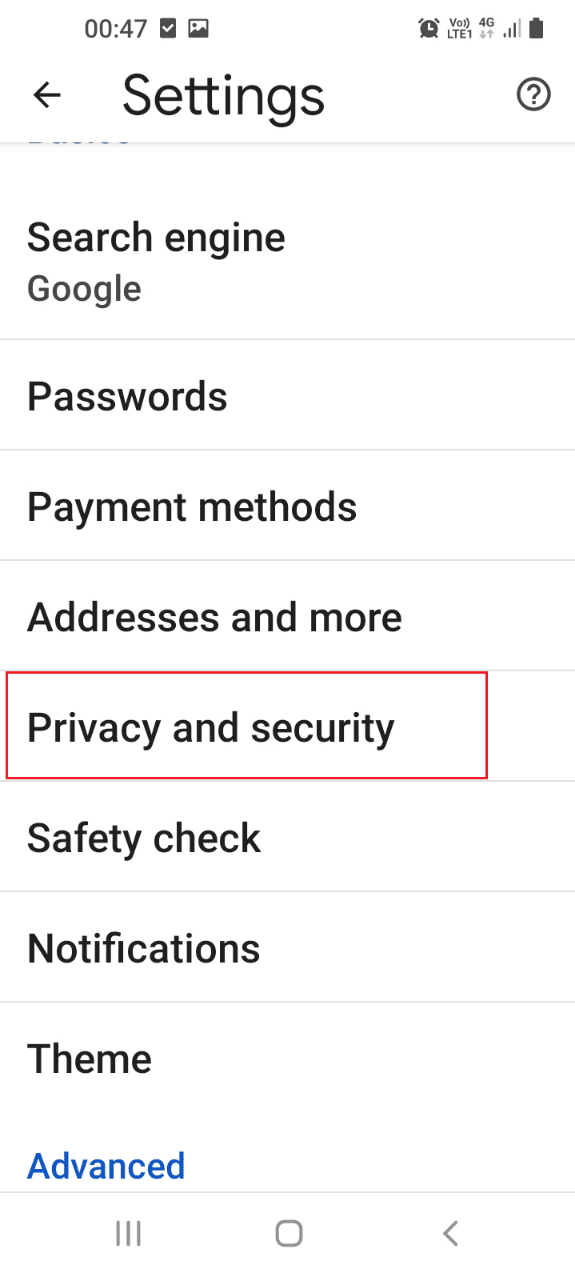
5. Tryk på fanen Ryd browserdata på den næste skærm for at vælge indstillingen cookies.
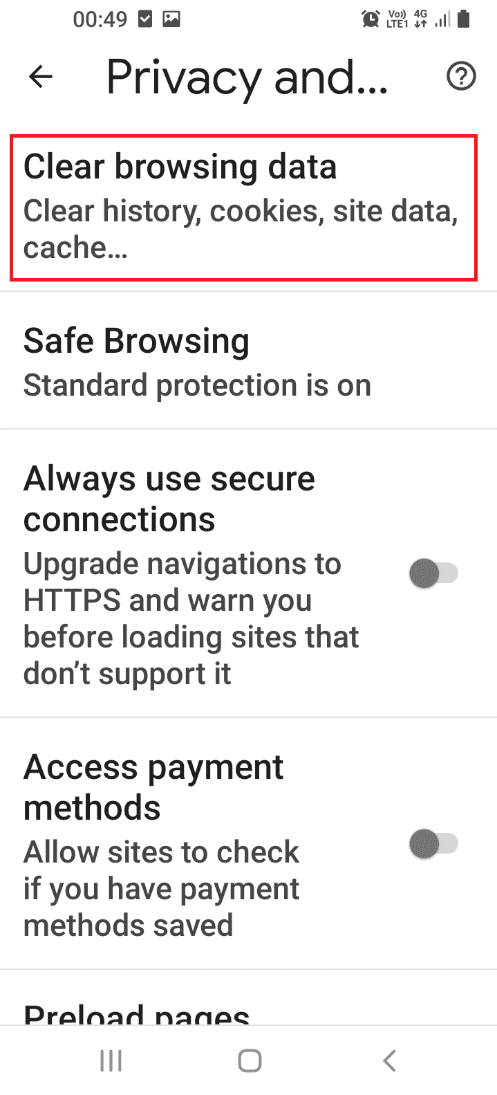
6. Tryk på fanen Grundlæggende, og indstil sektionen Tidsinterval til Altid ved hjælp af rullemenuen.
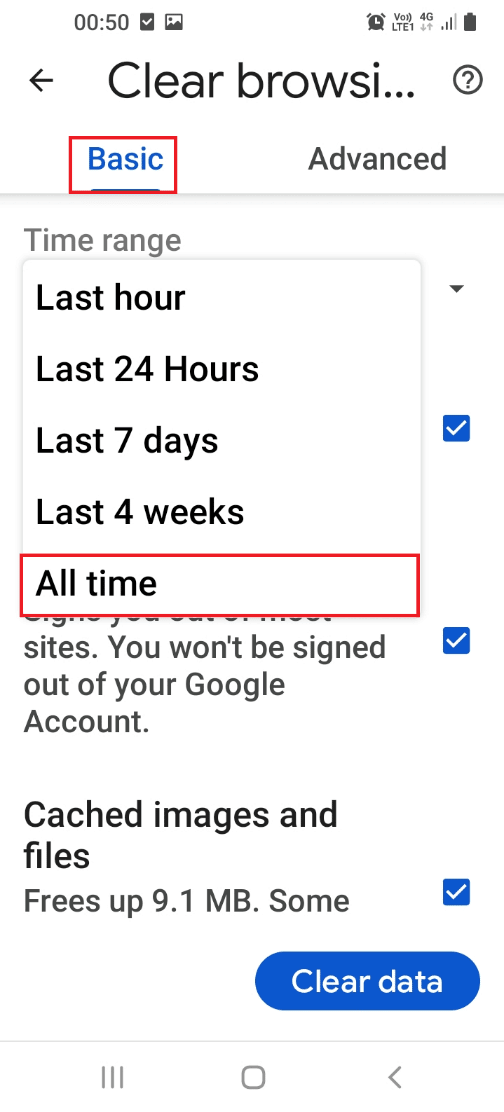
7. Vælg feltet ud for indstillingen Cookies og webstedsdata, og tryk på knappen Ryd data nederst.
Bemærk: Du kan også markere feltet Cachelagrede billeder og filer for at rydde alle cachefilerne i browseren.
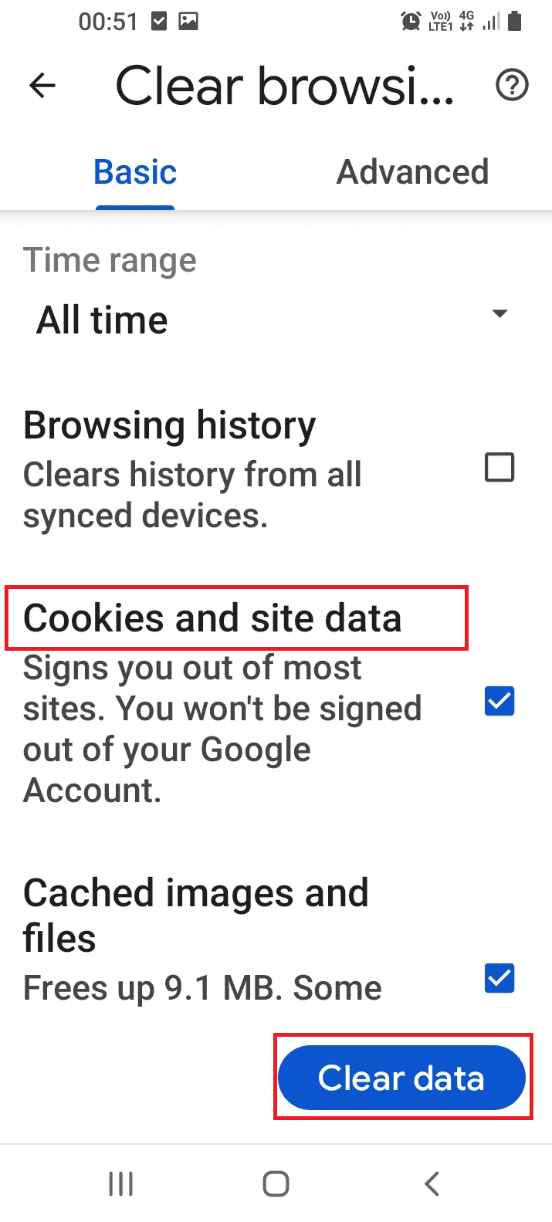
8. I det næste bekræftelsesvindue skal du vælge alle de viste websteder og trykke på knappen Ryd på skærmen.
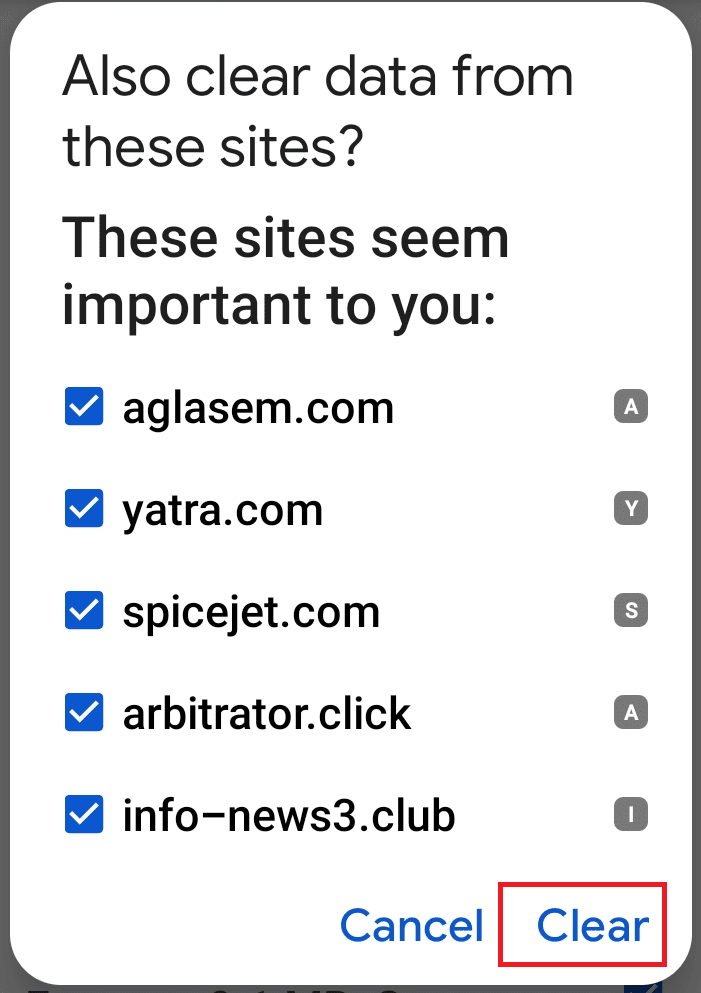
Metode 7: Afinstaller tredjepartsapps
De apps, der er installeret på din telefon, især tredjeparts- og unødvendige apps på din telefon, kan forårsage problemet med Samsung Internet-appen.
Mulighed I: Gennem appen Indstillinger
Problemet med Samsung Internet bliver ved med at åbne kan løses, hvis du afinstallerer apps på din telefon ved hjælp af appen Indstillinger.
1. Stryg skærmen op for at se startsiden, og tryk på appen Indstillinger i menuen.
2. Tryk på fanen Apps i den viste menu for at se alle de apps, der er installeret på telefonen.
3. Tryk på tredjepartsappen på den viste liste.
Bemærk: Amazon-appen er valgt til forklarende formål, du skal vælge den tredjeparts- eller problematiske app.
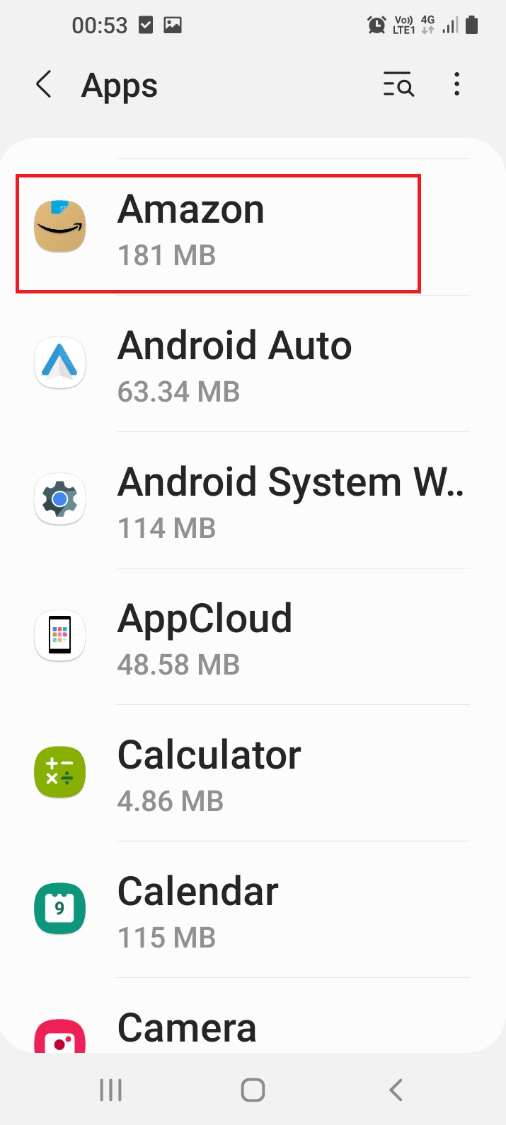
4. På appinfosiden skal du trykke på knappen Afinstaller nederst for at afinstallere appen fra din telefon.
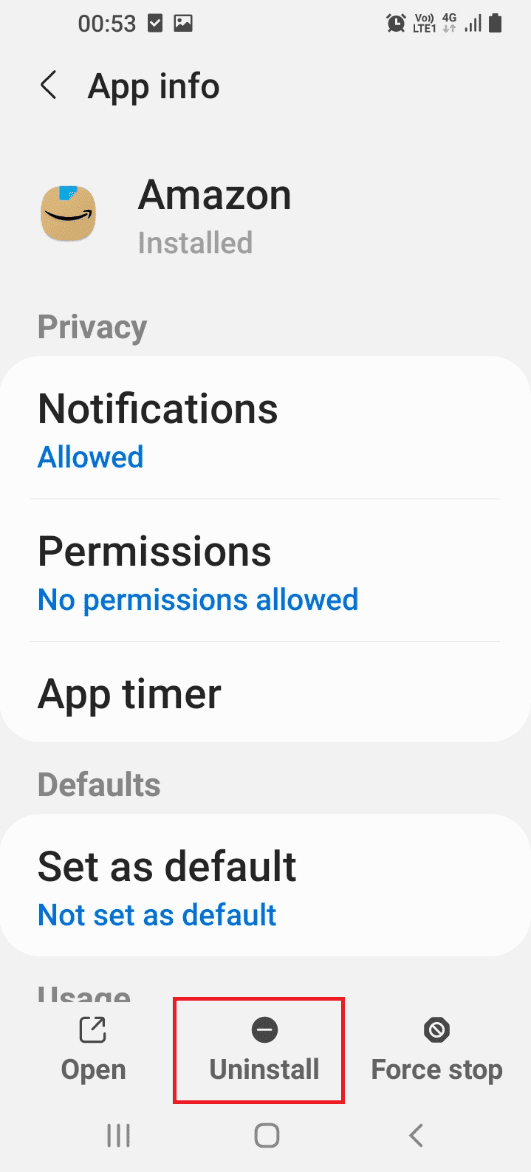
5. Tryk på knappen OK på bekræftelsesskærmen for at bekræfte afinstallationen af appen.
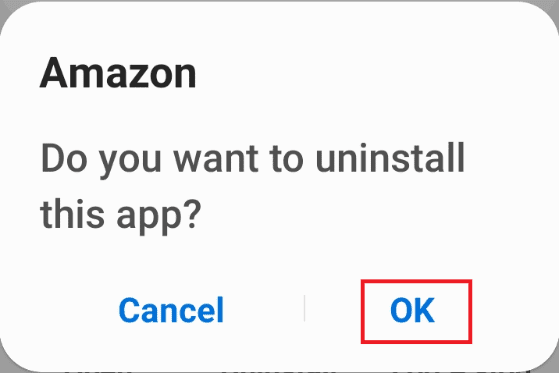
Mulighed II: Gennem Play Butik-appen
Du kan afinstallere de mindst brugte apps ved at bruge Play Butik-appen for at rette op på, at Samsung Internet bliver ved med at åbne et problem på din telefon.
1. Stryg skærmen op for at se startsiden, og tryk på Play Butik-appen i menuen.
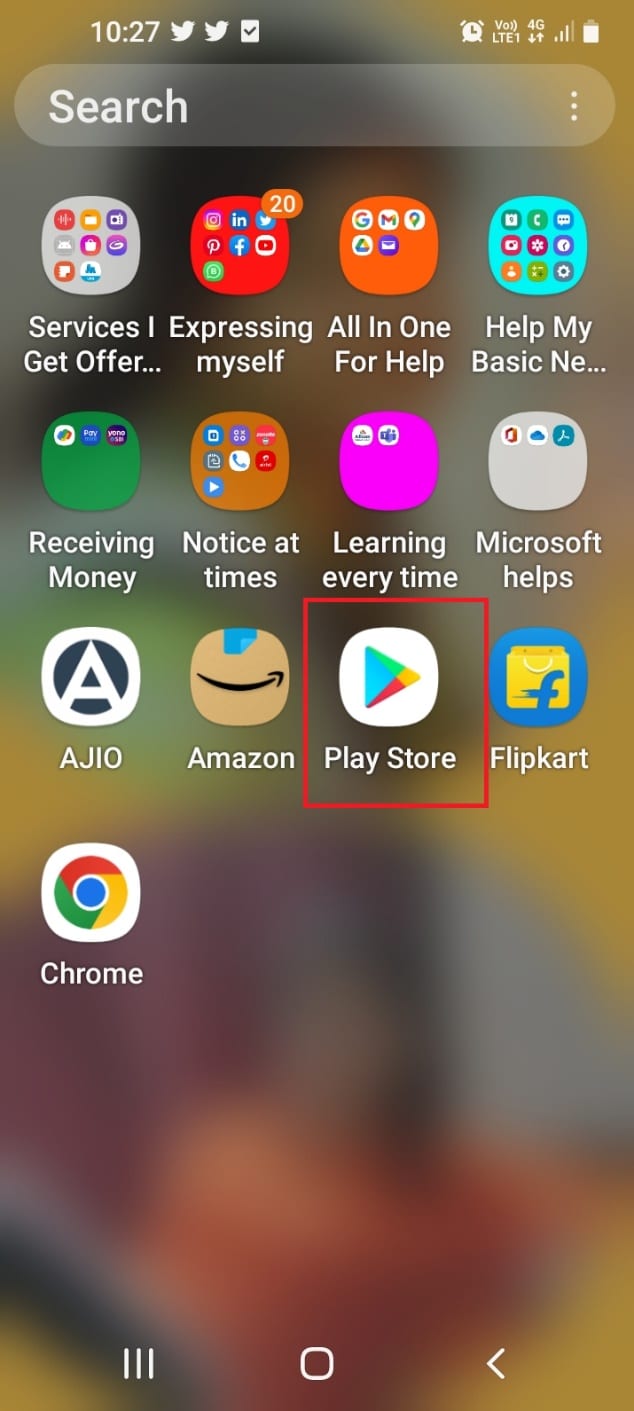
2. Tryk på profilikonet i øverste højre hjørne af startsiden.
3. På den næste skærm skal du trykke på fanen Administrer apps og enhed for at se de installerede apps på din telefon.
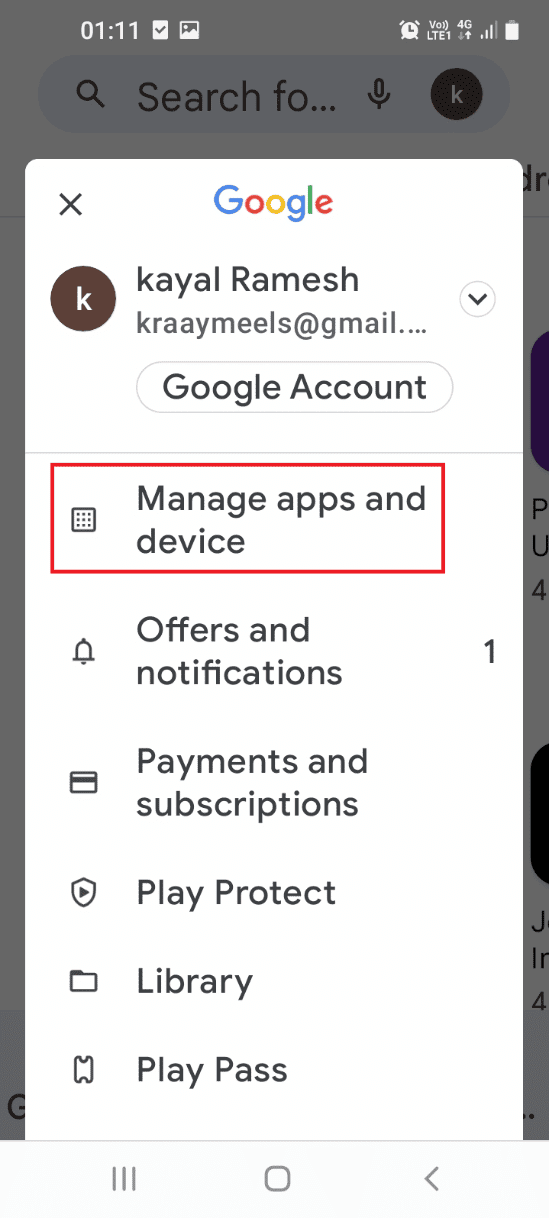
4. Tryk på fanen Administrer, og tryk på indstillingen Installeret i rullemenuen.
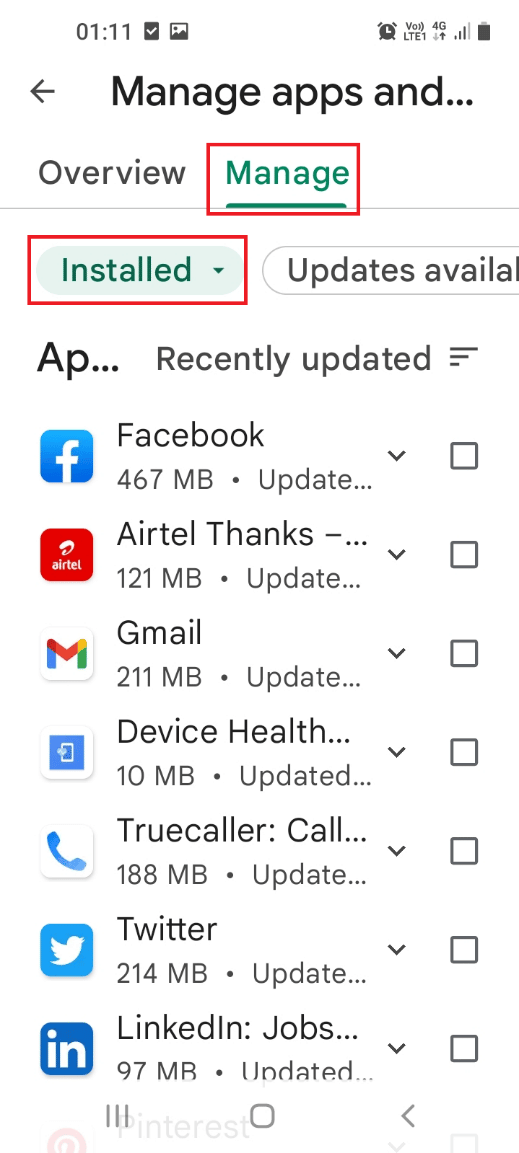
5. Tryk på de tre vandrette linjer øverst til højre på siden, og tryk på indstillingen Mindst brugt i kategorilisten.
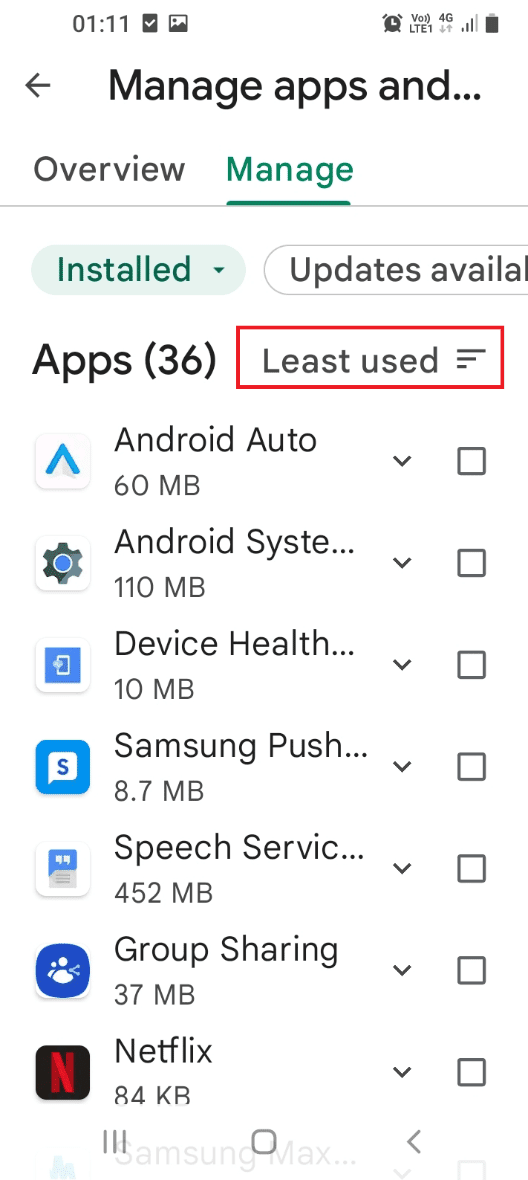
6. Vælg apps ved hjælp af boksen ved siden af appen, og tryk på papirkurven øverst.
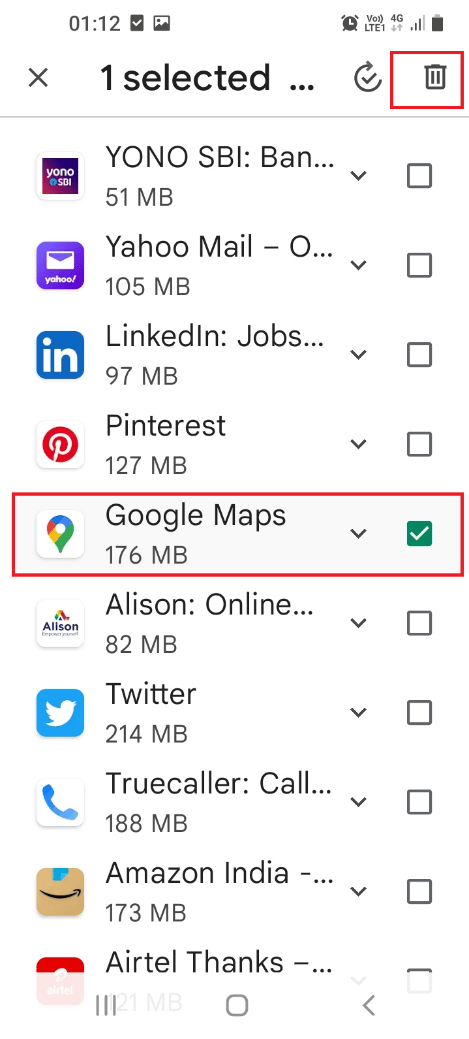
7. Tryk på knappen Afinstaller på den næste skærm for at afinstallere opdateringerne af appen på din telefon.
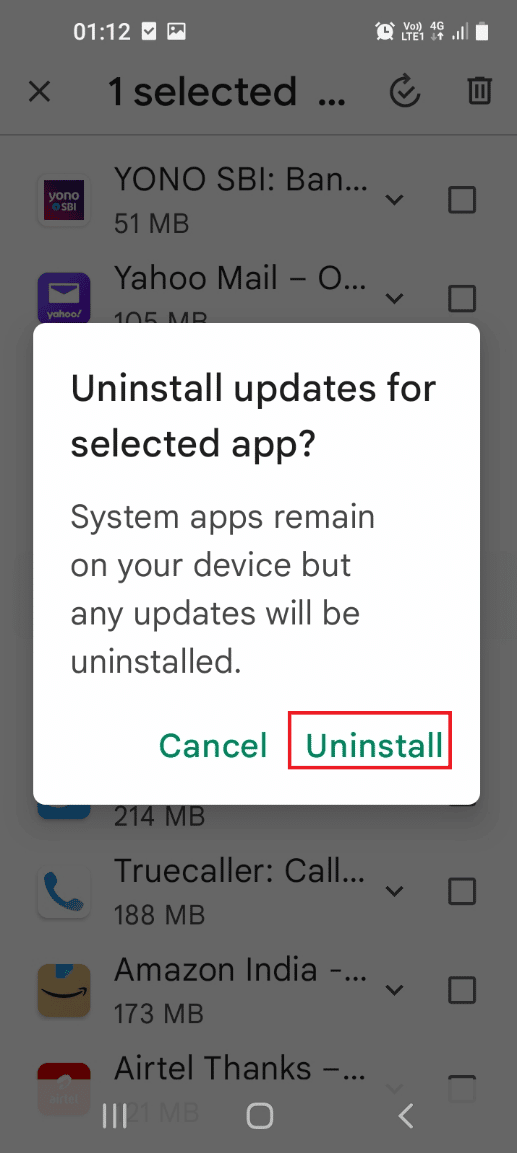
8. Tryk på knappen Afinstaller i bekræftelsesvinduet for at afinstallere appen fra din telefon.
Bemærk: Du bør slette alle de apps, der ikke har noget logo eller navn på listen.
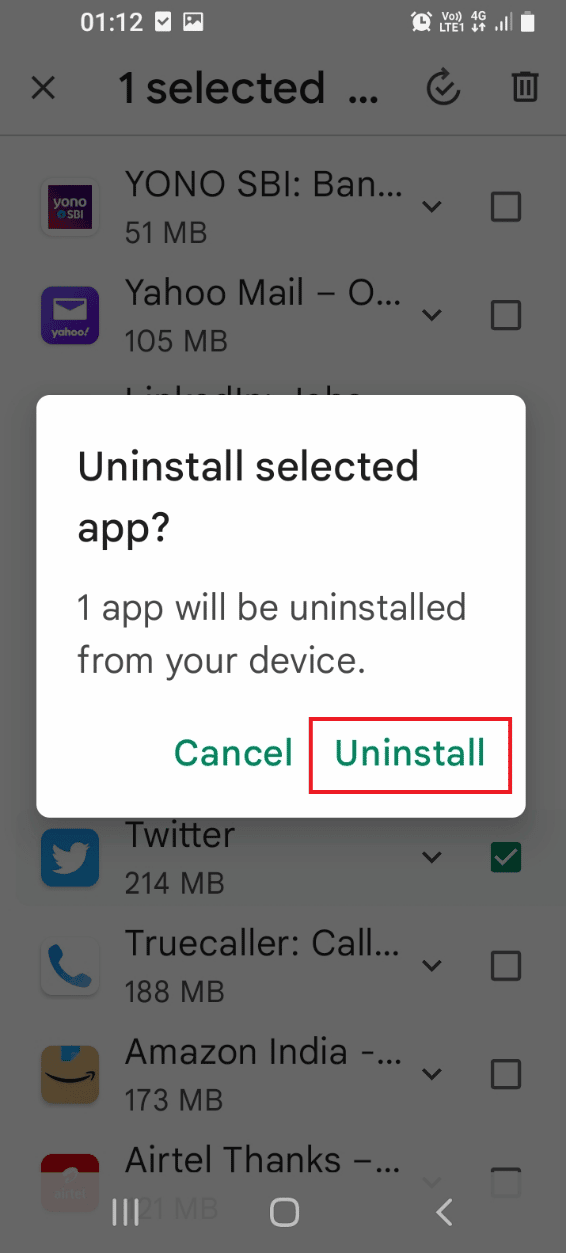
Metode 8: Åbn Telefon i fejlsikret tilstand
Hvis du ikke er i stand til at afinstallere apps på din telefon i normal tilstand, kan du prøve at bruge fejlsikret tilstand til at afinstallere apps og reparere Samsung Internet-faner, der bliver ved med at åbne et problem.
1. Tryk længe på tænd/sluk-knappen på siden, og tryk længe på tænd/sluk-knappen for at gå til sikker tilstand.
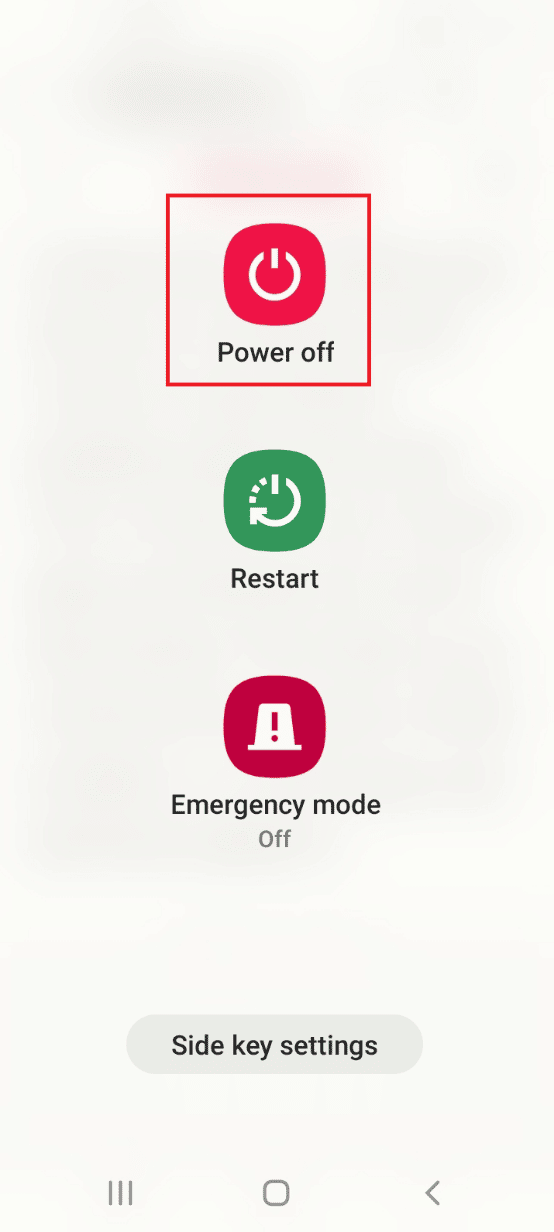
2. Tryk på knappen Sikker tilstand på skærmen for at gå ind i Sikker tilstand på din telefon.
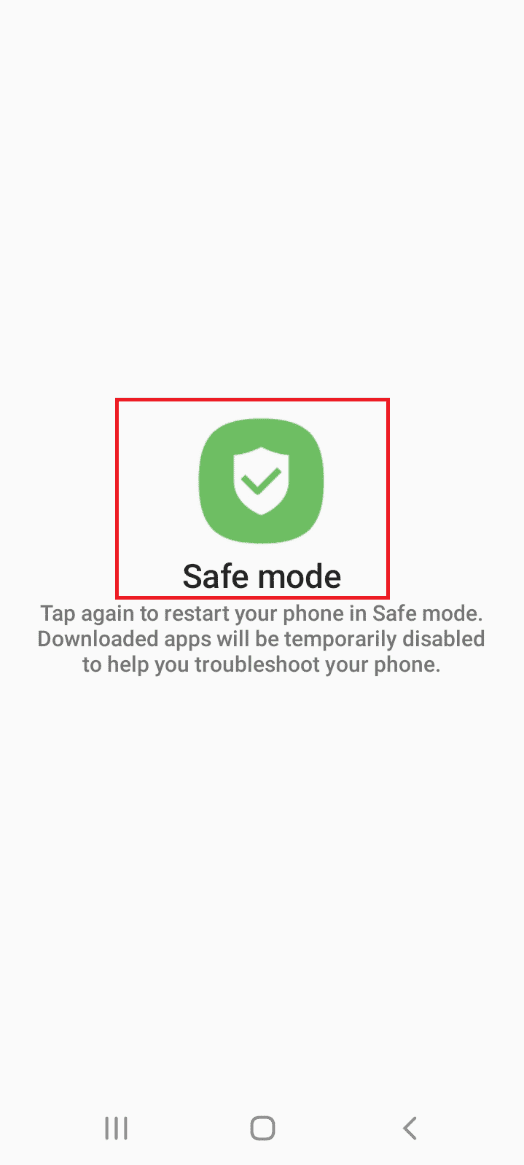
3. Afinstaller alle de problematiske apps i fejlsikret tilstand, og sluk for sikker tilstand på din telefon ved at bruge linket, der er givet her.
Metode 9: Brug Antivirus
Hvis du ikke kan rette malware-filerne på din telefon ved hjælp af Device Care-appen, kan du prøve at installere antivirus-appen for at scanne og rette Samsung Internet-faner, der bliver ved med at åbne et problem.
1. Stryg skærmen op for at se startsiden, og tryk på Play Butik-appen i menuen.
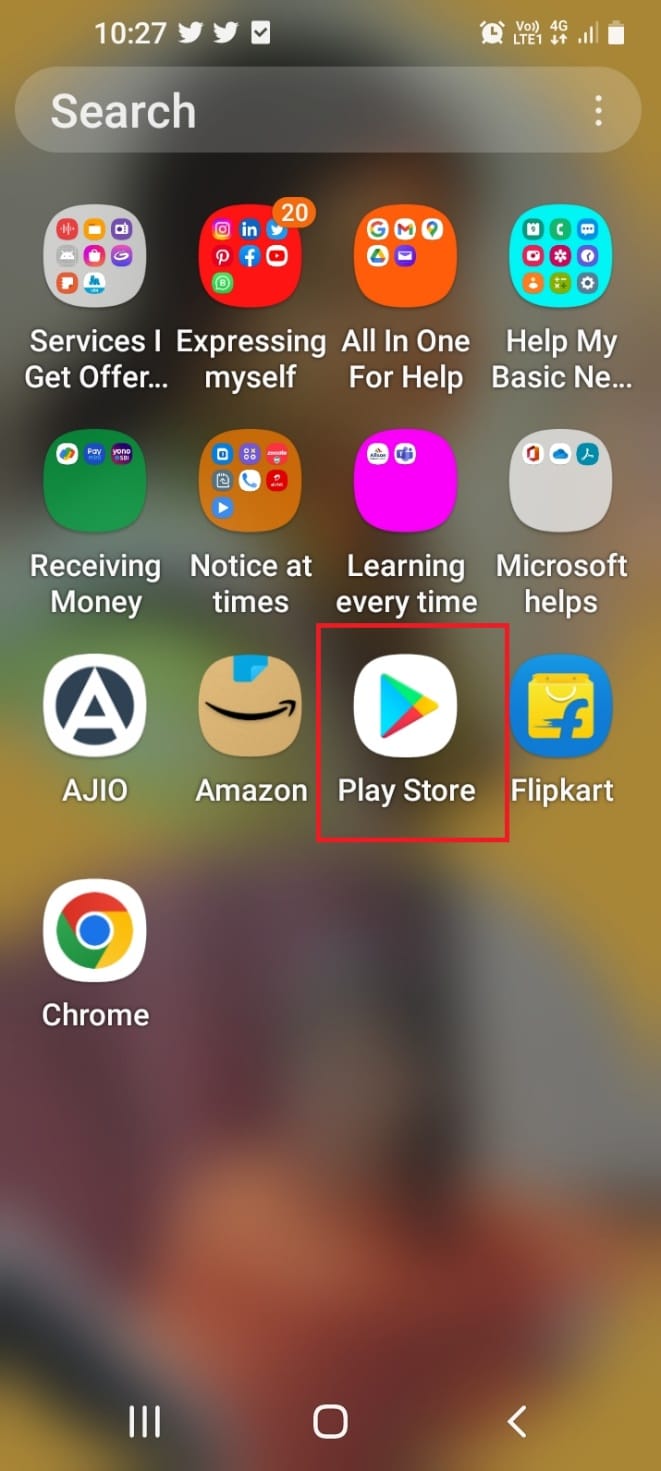
2. Tryk på søgefeltet og skriv antivirus- og virusrenselås og tryk på det første viste resultat.

3. Tryk på knappen Installer for at installere Antivirus & Virus Cleaner Lock-appen på din telefon.
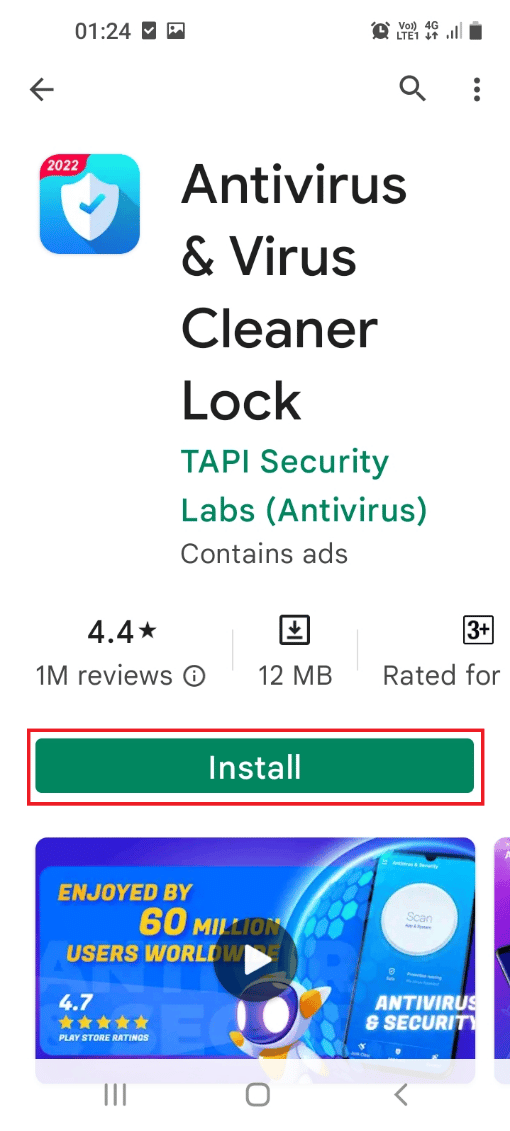
4. Stryg skærmen op, tryk på Antivirus & Virus Cleaner Lock-appen, og tryk på Scan-knappen for at scanne din telefon for virus-ramte filer.
Metode 10: Brug Reiboot App
For at løse Samsung Internet-faner bliver ved med at åbne et problem på din telefon, du kan prøve at bruge en hvilken som helst genstart-app til at løse problemerne med Samsung OS på din smartphone.
1. Stryg skærmen op for at se startsiden, og tryk på Play Butik-appen i menuen.
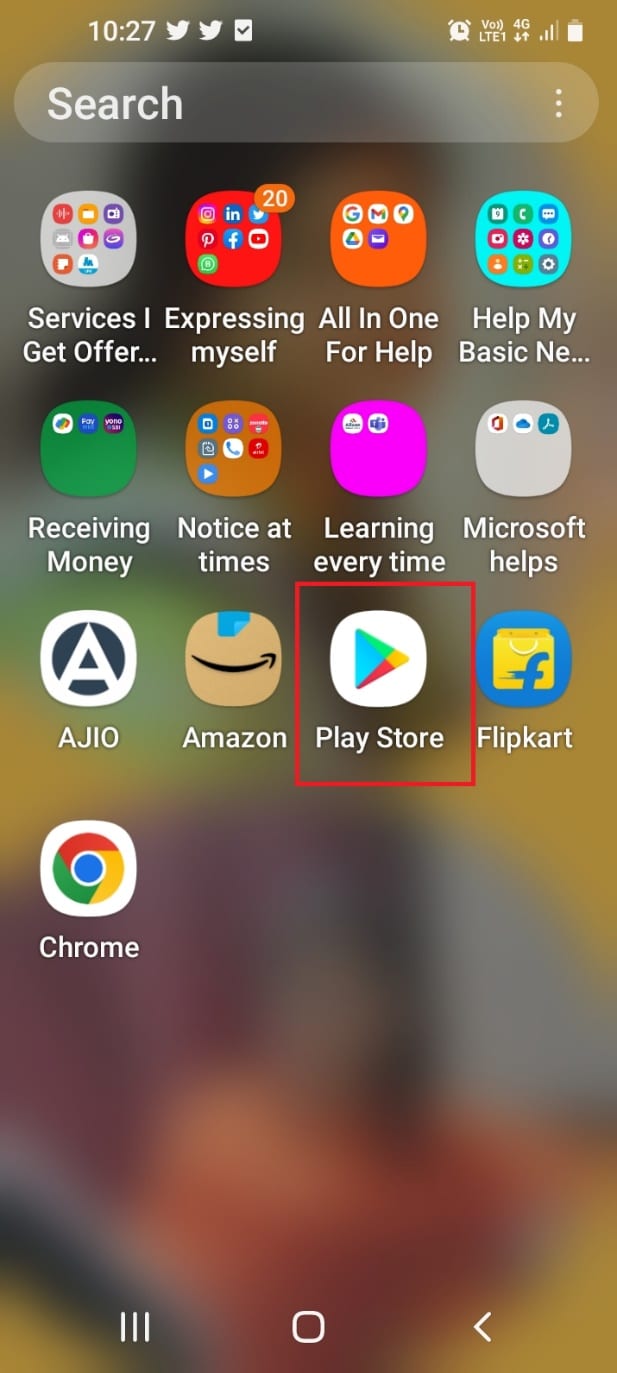
2. Tryk på søgefeltet og skriv reboot for android og tryk på det første viste resultat.
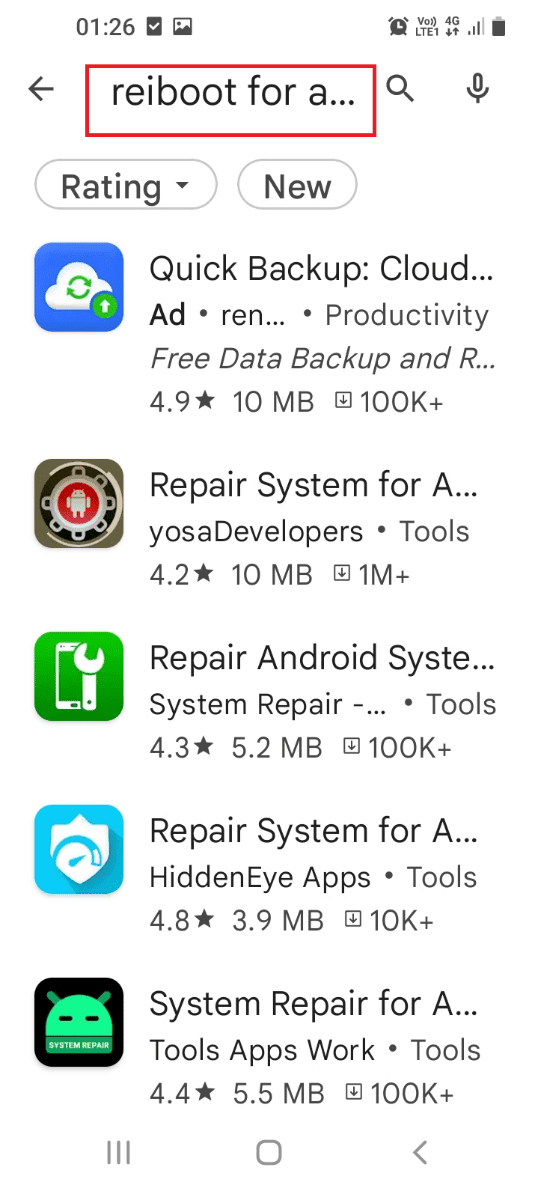
3. Tryk på knappen Installer for at installere appen Reparer Android System- Quick Repair and Cleaner på din telefon.
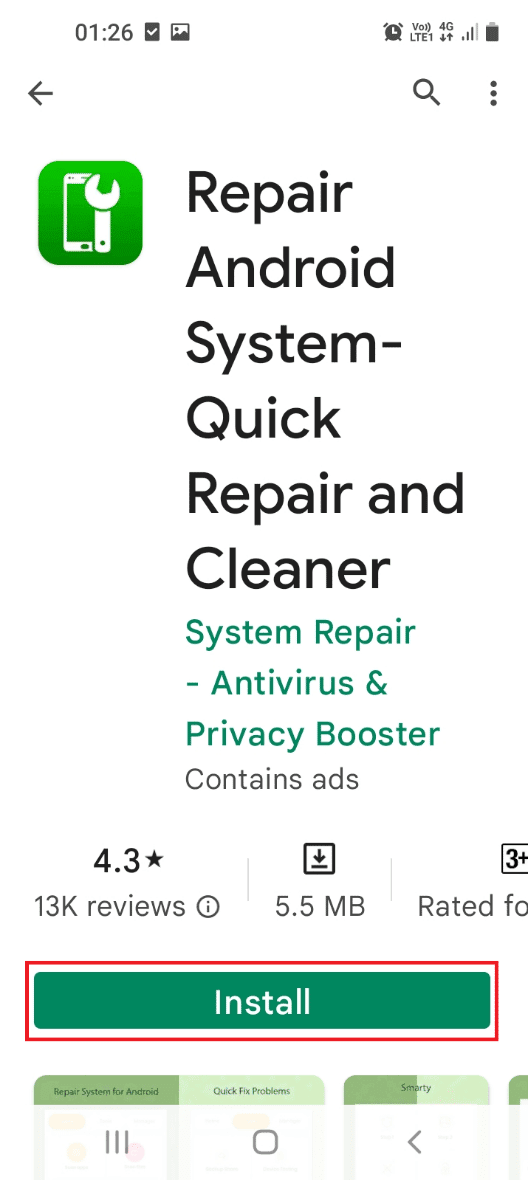
4. Stryg skærmen op, tryk på appen Reparer Android System- Hurtig reparation og oprydning, og brug appen til at løse problemerne på din telefon.
***
Metoderne til at løse problemet, Samsung Internet bliver ved med at åbne på Samsung-telefonen, diskuteres i denne artikel. Du har måske set, at Samsungs internetfaner bliver ved med at åbne uden at starte appen, og at Samsungs internetbrowser åbner tilfældige sider ville være et gentaget problem. Svaret på spørgsmålet om, hvordan forhindrer jeg mit Samsung-internet i at dukke op, er forklaret i artiklen. Hvis du har læst hele artiklen, så send venligst dine værdifulde forslag og spørgsmål i kommentarfeltet her.